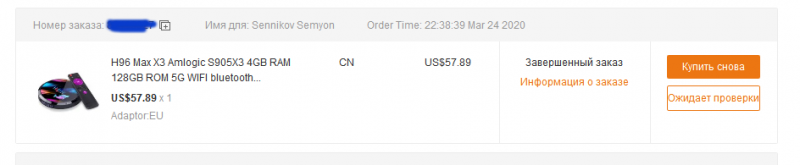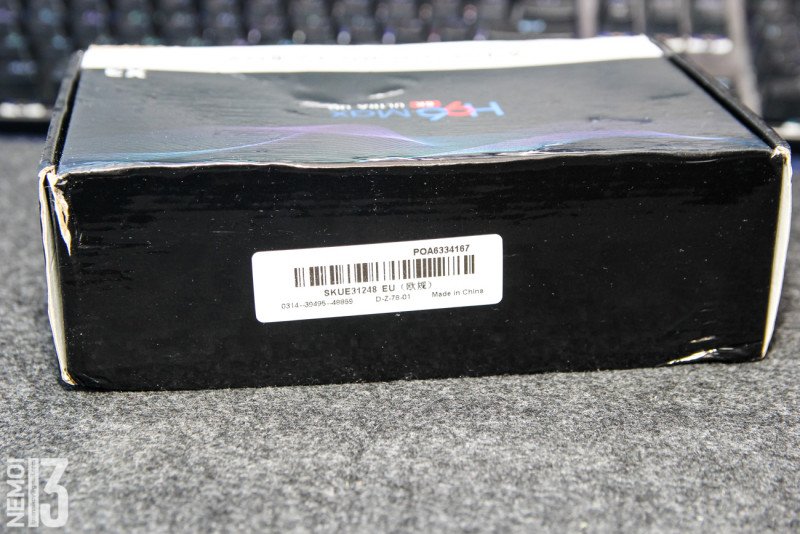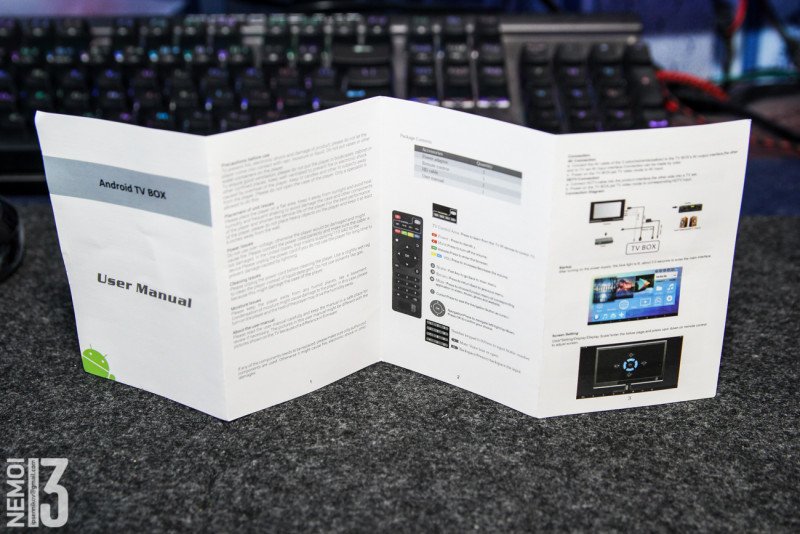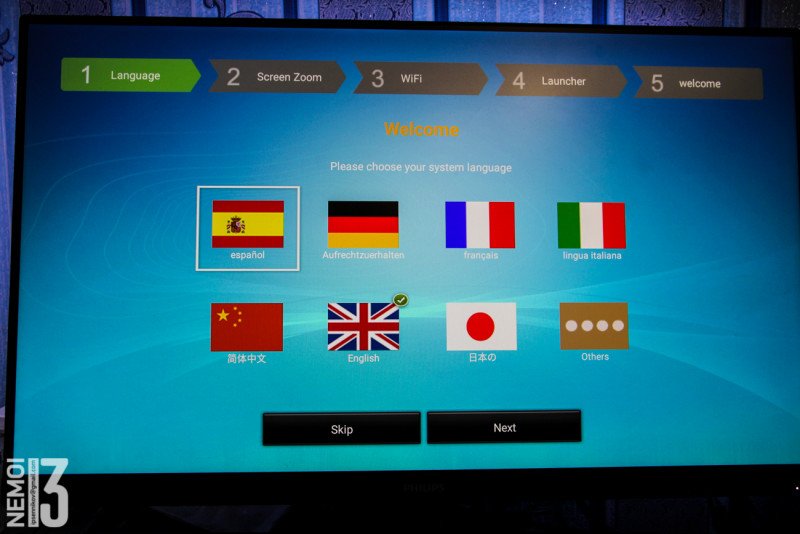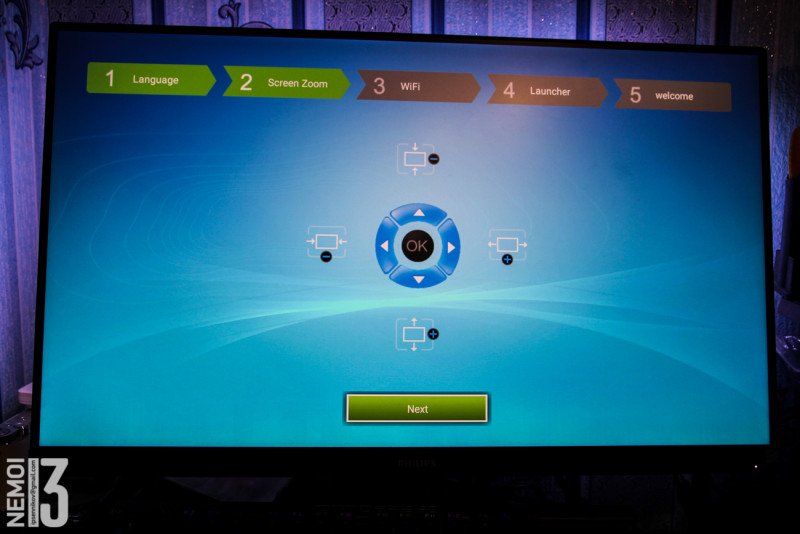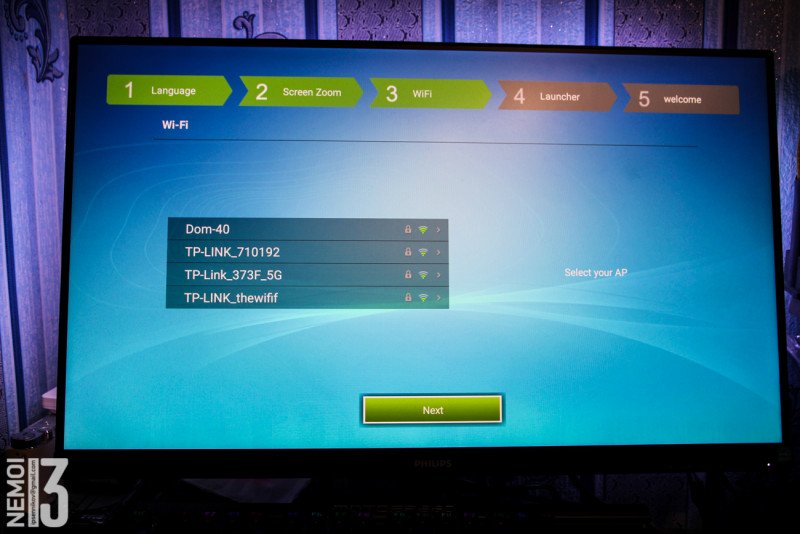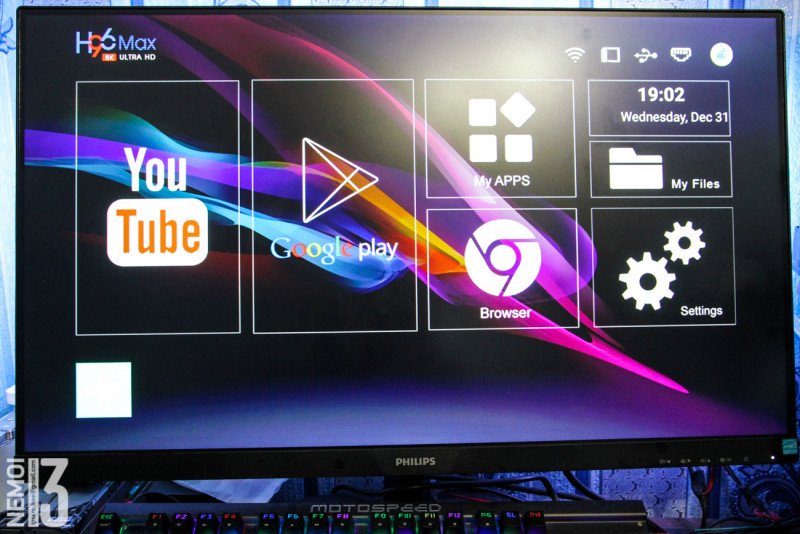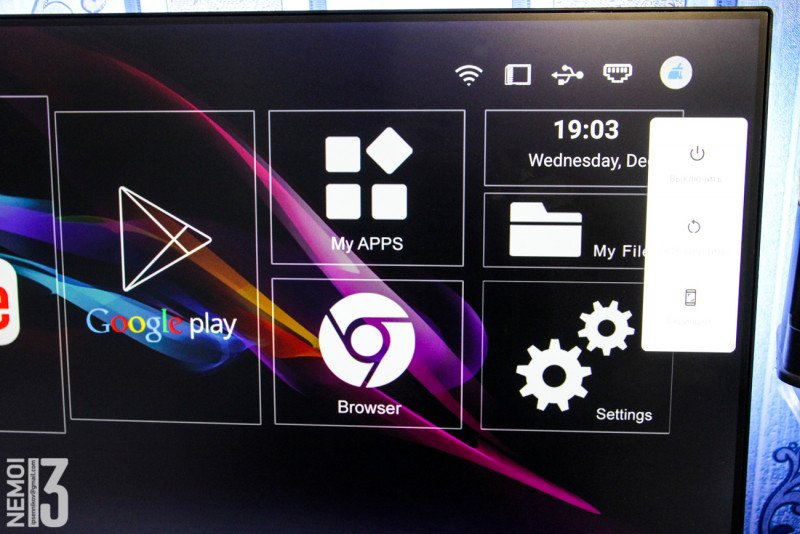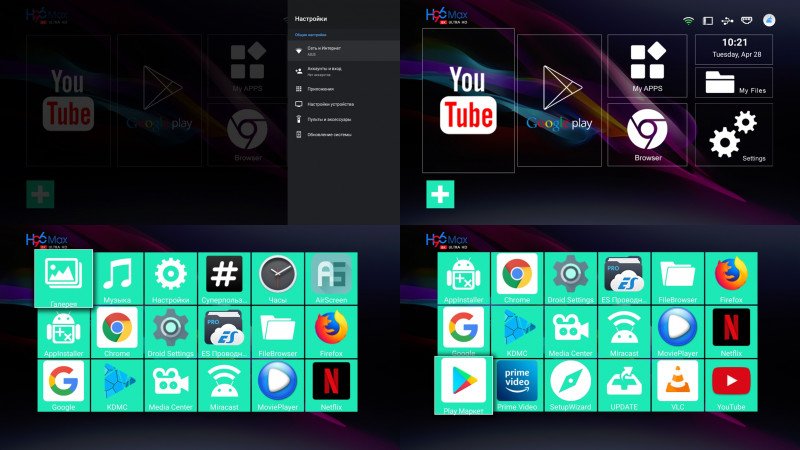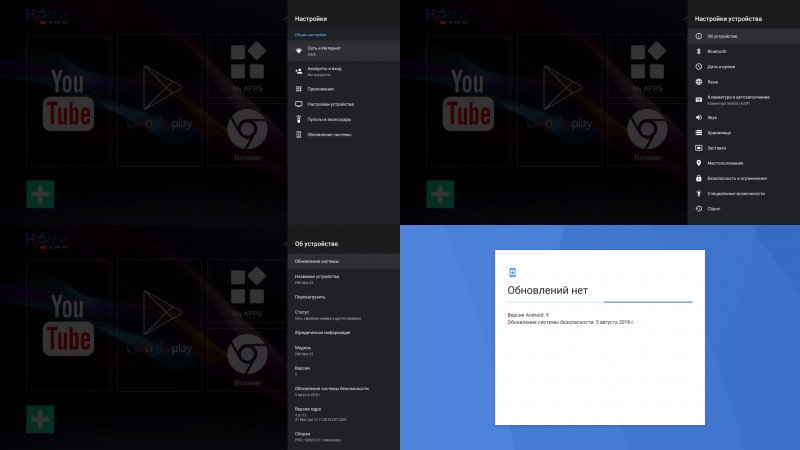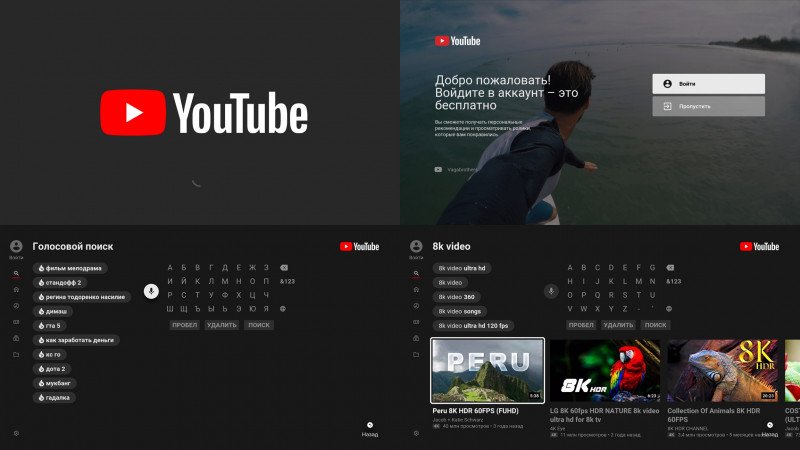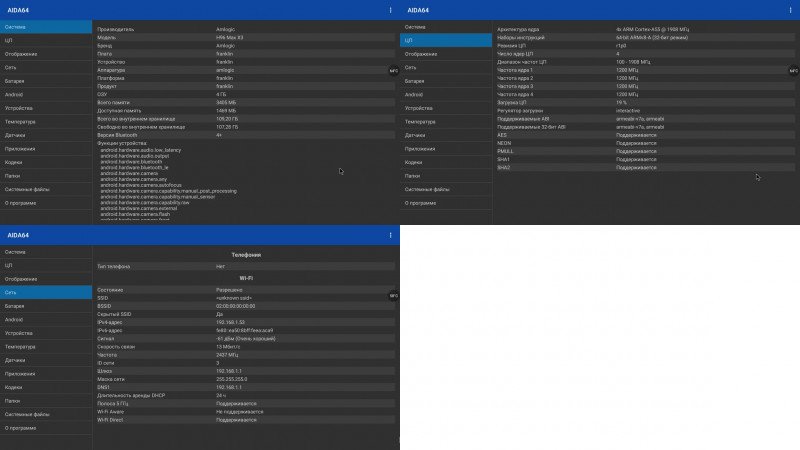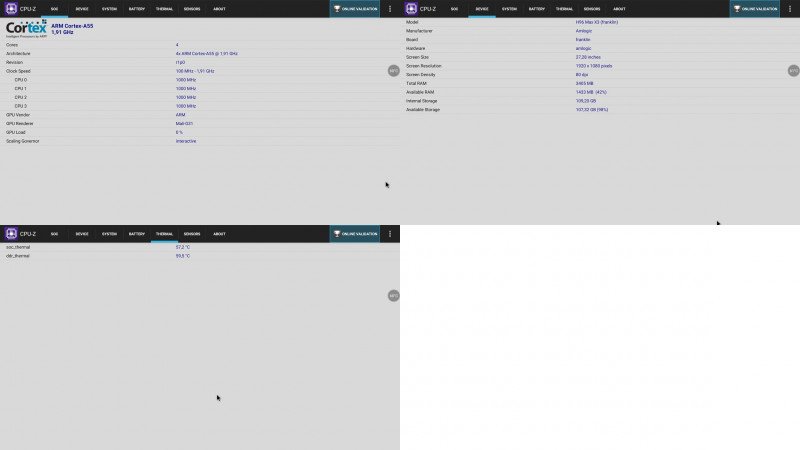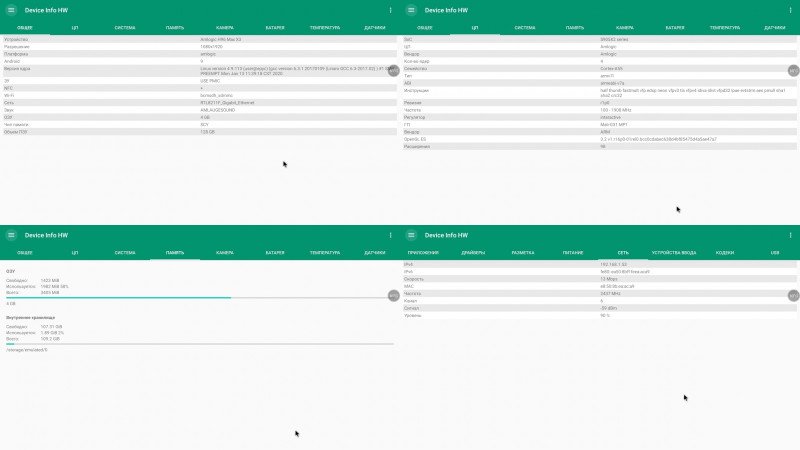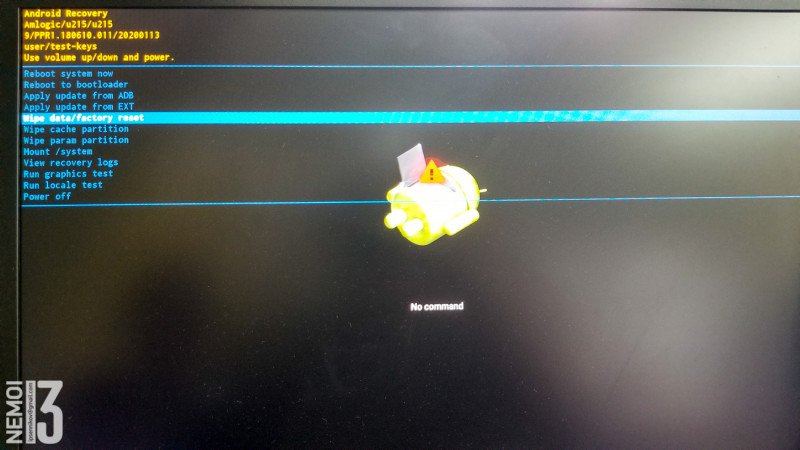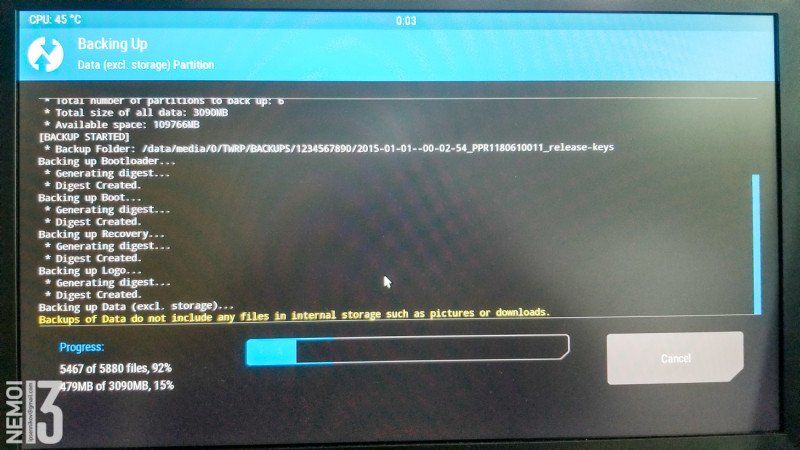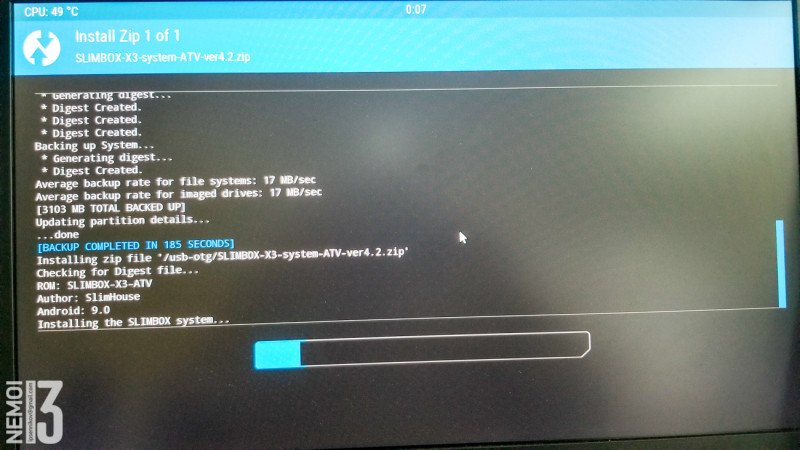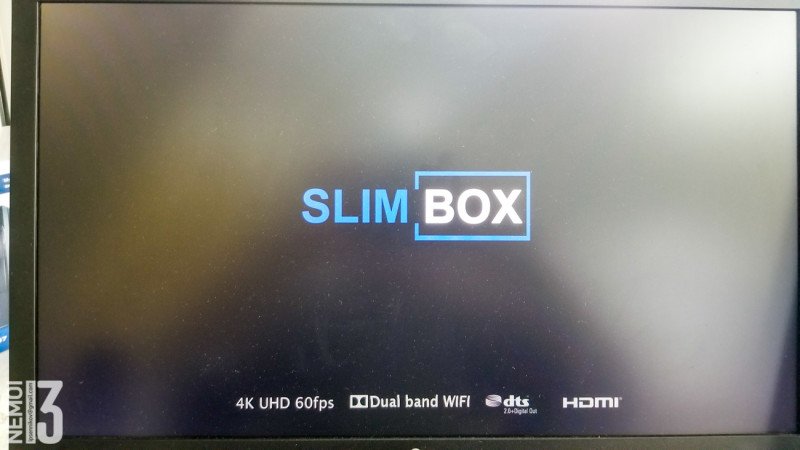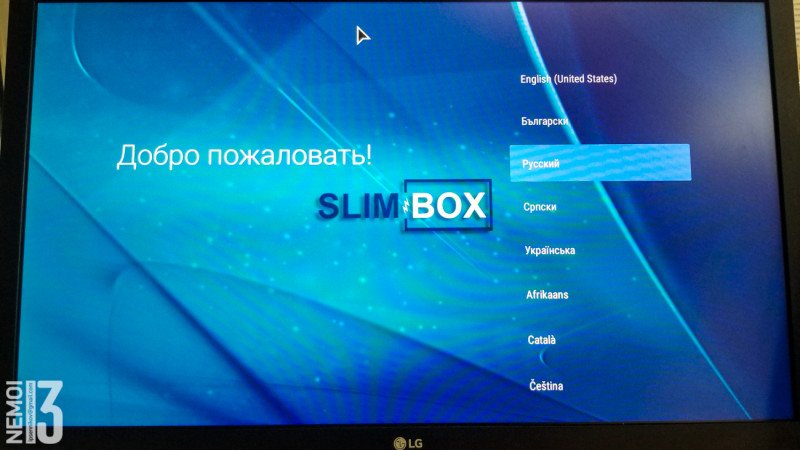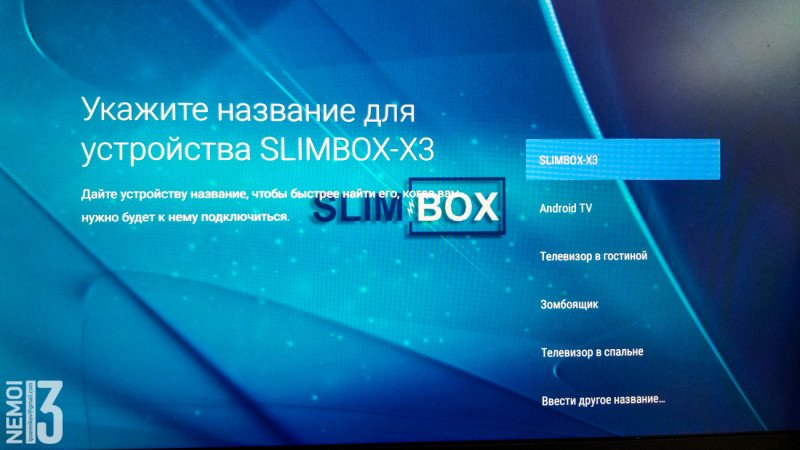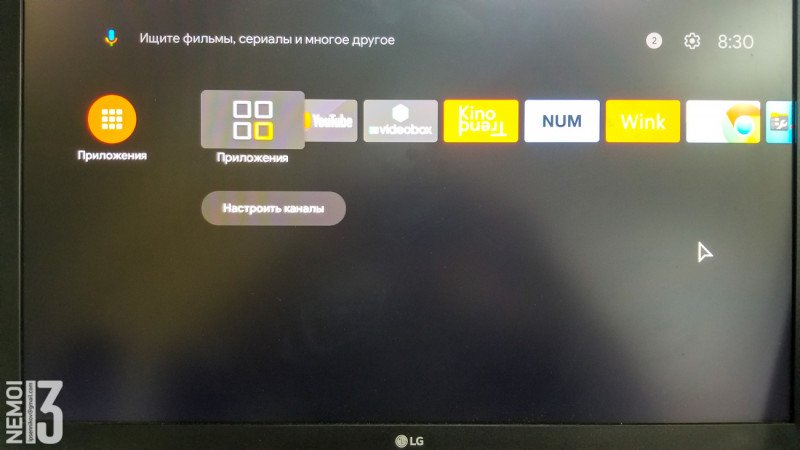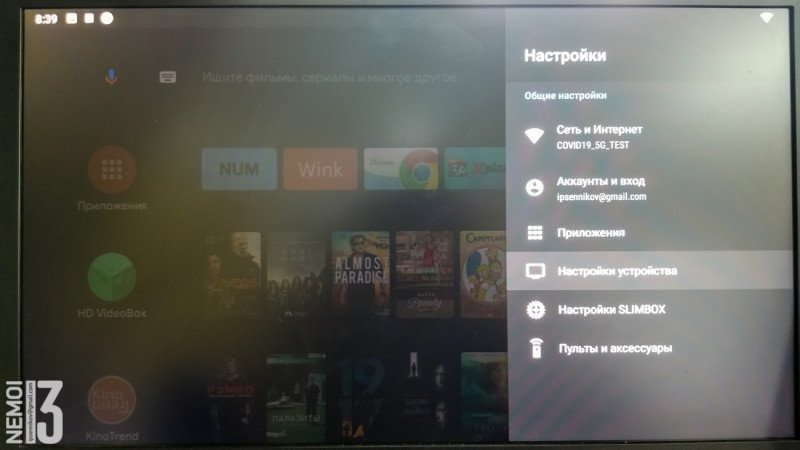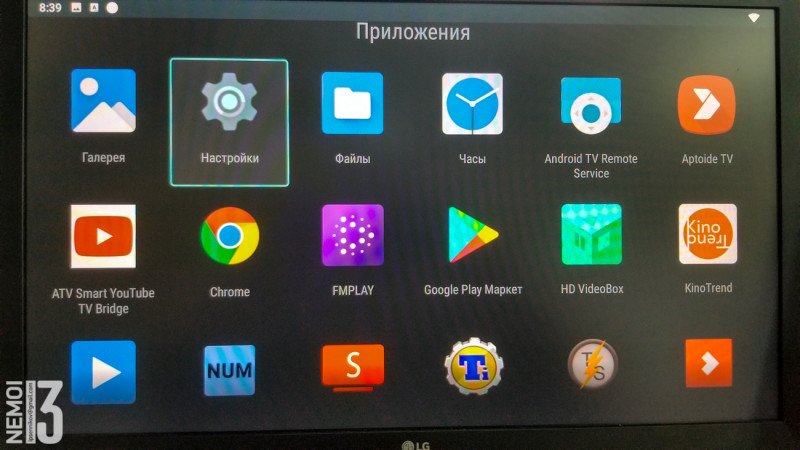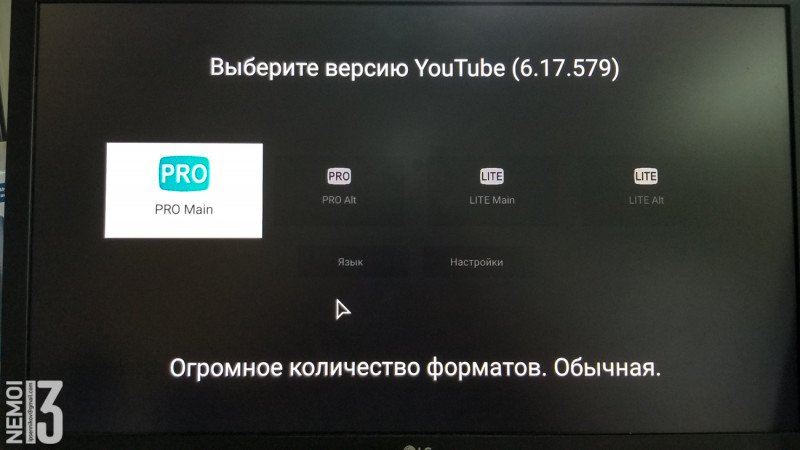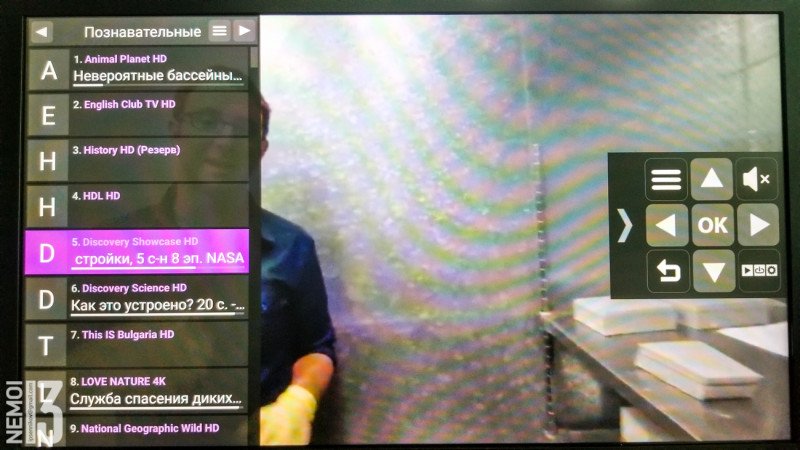Smart TV приставки стали очень популярны, так как на многих телевизорах, встроенные операционные системы, очень плохого качества и имеют ограниченный функционал. Тогда как TV Box значительно расширяет мультимедийные возможности для домашнего использования.
Добавим к этому ещё не высокую стоимость, что и стало причиной такого повсеместного распространения этих устройств. После появления какой-либо модели, со временем появляются более новые и стабильные версии прошивок.
Продавцы не всегда отправляют посылки с самой новой версией прошивки. Поэтому желательно после покупки проверить вашу и узнать можно ли её обновить.
Внимательно изучайте характеристики и модель приставки, чтобы не ошибиться с версией прошивки!
Рассмотрим процесс прошивки на примере H96 MAX Smart tv Box RK3318 Android 9
Реклама: ООО «АЛИБАБА.КОМ (РУ)» ИНН: 7703380158
Эта приставка была куплена здесь
Для начала нам понадобятся следующие драйвера и программы:
Установка драйвера на компьютер с операционной системой Windows
Скачиваем и распаковываем архив с драйверами.
Скачать драйвера
Заходим в папку и запускаем установку драйверов.
Нажимаем кнопку — Install Driver
Нажимаем — OK
Закрываем программу установки драйверов.
Скачиваем файл прошивки
Далее скачиваем файл прошивки и разархивируем его.
Версии прошивок обычно содержат дату создания в их названии. Это помогает определить, какая версия является более новой. Давайте рассмотрим каждую из версий:
-
RK3318_user_600_H96MaxRK3318_9_20220307.1457
- Модель: 3318_9.0 (Android 9)
- Версия: 20220307.1457
- Дата создания: 7 марта 2022 года в 14:57
-
RK3318_userdebug_H96_Max_RK3318_11_20220419.1050
- Модель: 3318_11.0 (Android 11)
- Версия: 20220419.1050
- Дата создания: 19 апреля 2022 года в 10:50
-
RK3318_user_H96MaxRK3318_10_20220530.1412
- Модель: 3318_10.0 (Android 10)
- Версия: 20220530.1412
- Дата создания: 30 мая 2022 года в 14:12
Таким образом, RK3318_user_H96MaxRK3318_10_20220530.1412 является самой новой версией прошивки. Пожалуйста, убедитесь, что эта прошивка совместима с вашей моделью приставки перед установкой.
Более новые версии прошивки — Android 9 (Интересный нюанс, прошивку надо выбирать по цвету платы самой приставки, можно посмотреть снизу корпуса видно)
Blue/Green/Black
RK3318 Android 9.0 (Blue PCBA)
RK3318 Android 9.0 (Green or Black PCBA)
Или можно установить другую прошивку с версией Android 10
Скачать прошивку — RK3318 Android 10.0 (Green or Black PCBA)
Скачать прошивку — RK3318 Android 10.0 (Blue PCBA)
Скачать прошивку — RK3318 Android 10.0 (Blue PCBA) (Яндекс.Диск)
Запуск программы для прошивки приставки
Скачиваем саму программу для прошивки.
Желательно все делать в папке — Загрузки
И не перемещать никуда после распаковки.
Скачать программу для прошивки
Запускаем программу от имени — Администратора
Для этого нажимаем правой кнопкой мыши и выбираем пункт меню, как показано на скриншоте.
По умолчанию в программе будет Китайский язык.
Чтобы изменить его на английский нажмите на кнопки как показано на скриншотах
Выбираем прошивку, Для этого нажимаем кнопка — Firmware и указываем файл прошивки, который скачали ранее.
Нажимаем кнопку — Run
Система готова, сейчас нужно выполнить некоторые манипуляции с самой приставкой.
Для этого нам понадобиться специальный кабель USB-USB
Фото кабеля представлено ниже

Теперь берём саму приставку для подключения к компьютеру специальным образом.
Обратите внимание, во время прошивки блок питания должен быть отключен!
В разъёме AV внутри есть кнопка, которую можно нажать, допустим, с помощью стержня от ручки.
Подключаем кабель к приставке и одновременно нажимаем стержнем на копку, которая расположена внутри разъёма AV
Затем подключаем второй конец кабеля к компьютеру и начинается процесс прошивки, ожидаем его завершения
Подключаем приставку в обычном режиме к телевизору, первый запуск будет достаточно продолжительным. Все готово у вас новая версия прошивки, которая работает гораздо лучше и стабильнее.
Реклама: ООО «АЛИБАБА.КОМ (РУ)» ИНН: 7703380158
Эта приставка была куплена здесь
Видеоверсия инструкции:
YouTube
Odysee
Smart TV приставки стали очень популярны, так как на многих телевизорах, встроенные операционные системы, очень плохого качества и имеют ограниченный функционал. Тогда как TV Box значительно расширяет мультимедийные возможности для домашнего использования.
Добавим к этому ещё не высокую стоимость, что и стало причиной такого повсеместного распространения этих устройств. После появления какой-либо модели, со временем появляются более новые и стабильные версии прошивок.
Продавцы не всегда отправляют посылки с самой новой версией прошивки. Поэтому желательно после покупки проверить вашу и узнать можно ли её обновить.
Внимательно изучайте характеристики и модель приставки, чтобы не ошибиться с версией прошивки!
Рассмотрим процесс прошивки на примере H96 MAX Smart tv Box RK3318 Android 9
Для начала нам понадобятся следующие драйвера и программы:
Установка драйвера на компьютер с операционной системой Windows
Скачиваем и распаковываем архив с драйверами.
Скачать драйвера
Заходим в папку и запускаем установку драйверов.
Нажимаем кнопку — Install Driver
Нажимаем — OK
Закрываем программу установки драйверов.
Скачиваем файл прошивки
Далее скачиваем файл прошивки и разархивируем его.
Более новые версии прошивки — Android 9 (Интересный нюанс, прошивку надо выбирать по цвету платы самой приставки, можно посмотреть снизу корпуса видно)
Blue/Green/Black
RK3318 Android 9.0 (Blue PCBA)
RK3318 Android 9.0 (Green or Black PCBA)
Или можно установить другую прошивку с версией Android 10
Скачать прошивку — RK3318 Android 10.0 (Green or Black PCBA)
Скачать прошивку — RK3318 Android 10.0 (Blue PCBA)
Скачать прошивку — RK3318 Android 10.0 (Blue PCBA) (Яндекс.Диск)
Запуск программы для прошивки приставки
Скачиваем саму программу для прошивки.
Желательно все делать в папке — Загрузки
И не перемещать никуда после распаковки.
Скачать программу для прошивки
Запускаем программу от имени — Администратора
Для этого нажимаем правой кнопкой мыши и выбираем пункт меню, как показано на скриншоте.
По умолчанию в программе будет Китайский язык.
Чтобы изменить его на английский нажмите на кнопки как показано на скриншотах
Выбираем прошивку, Для этого нажимаем кнопка — Firmware и указываем файл прошивки, который скачали ранее.
Нажимаем кнопку — Run
Система готова, сейчас нужно выполнить некоторые манипуляции с самой приставкой.
Для этого нам понадобиться специальный кабель USB-USB
Фото кабеля представлено ниже

Теперь берём саму приставку для подключения к компьютеру специальным образом.
Обратите внимание, во время прошивки блок питания должен быть отключен!
В разъёме AV внутри есть кнопка, которую можно нажать, допустим, с помощью стержня от ручки.
Подключаем кабель к приставке и одновременно нажимаем стержнем на копку, которая расположена внутри разъёма AV
Затем подключаем второй конец кабеля к компьютеру и начинается процесс прошивки, ожидаем его завершения
Подключаем приставку в обычном режиме к телевизору, первый запуск будет достаточно продолжительным. Все готово у вас новая версия прошивки, которая работает гораздо лучше и стабильнее.
Видеоверсия инструкции:
YouTube
Odysee
Всем привет. Сегодня хочу рассказать об очередной своей покупке.
Это ТВ-Бокс H96 MAX X3. В обзоре расскажу о девайсе, а также покажу как я прошил его на AndroidTV и настроил. В итоге я получил идеальный ТВ-бокс за скромные 50 баксов.
Вообще на сегодня для меня самый идеальный тв-бокс — это конечно MiBox S. Идеальный он именно в соотношении ценакачество.
Вот тут я делал на него обзор, а также показывал, как пошагово настроить его, чтобы потреблять весь необходимый видеоконтент:
ТВ-бокс Xiaomi MI Box S. Мой вариант настройки Android TV под себя. Минигайд
И я скажу больше. Этот тв-бокс так стоит у меня как основной источник контента. В зале, под телевизором. С ним легко справляются мои дети, он работает почти без сбоев. Всё что нужно почти летает. Но смущает на нем меня два момента:
1. Железо у него уже старенькое. Оно вроде как еще тянет, но хочется иметь запас по мощности. К тому же памяти в нём мало. И это означает что я ограничен в количестве установленных приложений. (да, я знаю, что можно расширить память через флэшку USB, но это займет единственный USB порт и из этого соответственно вытекает второй минус)
2. Всего 1 USB порт и отсутствует порт Ethernet. Это ограничивает возможность подключений.
Поэтому я решил купить еще один тв-бокс. К тому же у меня стоит второй телевизор в спальне. Там к нему подключен мой старенький Beelink MXIII Plus, который вроде как еще может тянуть видео, но из-за того, что на нем стоит android 4.4, часть программ на него уже не поставить, а те что ставятся, иногда работают некорректно.
Критерии выбора у меня были следующие:
1. Цена. Я конечно хотел бы заиметь Nvidia Shield. Но земноводное не позволяет мне отдать 300$+ за тв-бокс. Поэтому я искал варианты в пределах 50-80$
2. Современный процессор и достаточное количество памяти (ну чтобы и программы поставить, и в будущем даже игры накатить с эмулятором например)
3. Достаточное количество портов
4. Наличие поддержки сообщества 4PDA и возможность прошивки (в идеале наличие ATV)
И под все эти критерии попал сабж. В итоге его и заказал. Выбрал версию 4+128гб, чтобы иметь большой запас под установку программ и игр.
Итого за 52 бакса имеем следующие характеристики:
Процессор Amlogic S905X3 64-разрядный четырехъядерный процессор ARM® Cortex™ A55 Графический процессорG31™ MP2 GPU ПамятьDDR3: 4 Гб
Флэш-память EMMC: 32/64/128 ГБ
Wi-FiIEEE 802,11 a/b/g/n; 2,4G/5G
BluetoothBT 4,0 (поддержка голосового пульта)
Порты1 * HDMIHDMI 2,1, поддержка HDMI CEC, динамический HDR и 8Kx4K @ 241 * AV OUT
Выход стандарта 480i/576i2 * USB1 * USB 3,0; 1 * USB 2,01 * RJ45
Интерфейс Ethernet; Поддержка 100 M/1000 M1 *
TF карты Поддержка 4 ГБ/8 ГБ/16 ГБ/32 ГБ/64 ГБSPDIF
Поддерживается1 * DC5 V/2A
МощностьDC 5 V/2A; Светодиодный индикатор работы: синий; Программное обеспечениеOSAndroid 9,0ВидеоAmlogic Video Engine (AVE) с выделенными аппаратными декодерами и кодерами
-Профиль VP9-2 до 8Kx4K @ 24 кадров в секунду
-H.265 HEVC MP-10@L5.1 до 8Kx4K @ 24 кадров в секунду
-AVS2-P2 профиль до 8Kx4K @ 24 к/с
-H.264 AVC HP@L5.1 до 4 K X 2 k @ 30 кадров в секунду
-MPEG-4 ASP @ L5 до 1080 p @ 60fps (ISO-14496)
-WMV/VC-1 SP/MP/AP до 1080 p @ 60 кадров в секунду
-AVS-P16 (AVS +)/AVS-P2 профиль JiZhun до 1080 p @ 60 кадров в секунду
-MPEG-2 MP/HL до 1080 p @ 60fps (ISO-13818)
-MPEG-1 MP/HL до 1080 p @ 60fps (ISO-11172)
-RealVideo 8/9/10 до 1080P @ 60fps
-Поддержка нескольких языков и нескольких форматов
-Декодирование разрешения MJPEG и JPEG неограниченное (ISO/IEC-10918)
-Поддержка JPEG thumbnail, масштабирование, вращение и эффекты перехода
-Поддерживает *. mkv, *. wmv *. mpg, *. mpeg, *. dat, *. avi, *. mov *. iso, *. mp4, *. rm и *. jpg форматов файловАудиоПоддерживает MP3, AAC, WMA, RM, FLAC, Ogg и программируемый с 7,1/5,1 перемешивания
С низким энергопотреблением VAD
Встроенный последовательный цифровой аудио SPDIF/IEC958 вход/выход и PCM вход/выход
3 встроенных порта TDM/PCM/i9s с режимом TDM/PCM до 384 кГц x 32 бита x 16 каналов или 96 кГц x 32 бита x 32 канала и в режиме ies до 384 кГц x 32 бита x 16ch
Цифровой микрофон PDM вход с программируемым CIC, LPF & HPF, поддержка до 8 DMICs
Встроенный стерео аудио ЦАП
Поддерживает одновременный двойной аудио стерео канальный выход с сочетанием аналогового + PCM или IGS + PCMИзображенияHD JPEG, BMP, GIF, PNG, TIFОнлайнПросмотр всех видео-веб-сайтов, поддержка Netflix, Hulu, Flixster, Youtube и т. д.ПриложенияСкачать приложения свободно на android market, amazon app store и т. д.Средний размерВоспроизведение локальных медиа, поддержка HDD, U Disck, tf-карты.РазговораПоддержка SKYPE видеозвонок, MSN, facebook, twitter, QQ и т. д.ПрочееПоддержка DLNA
Поддержка 2,4G беспроводной мыши/клавиатуры
Приехал бокс ко мне в мятой цветной коробке:
Комплектация состоит из тв-бокса, блока питания, пульта и шланга HDMI
Пульт в комплекте конечно простенький. Пока пользуюсь связкой пульт+мышка. но позже буду заказывать пульт получше, с голосовым поиском.
Сам тв-бокс представляет собой небольшую пластиковую шайбу:
В диаметре около 11.5см и около 2см толщиной:
Радует количество портов. Тут есть порт под MicroSD карту, два USB порта (2.0 и 3.0), Ethernet, SPDIF и выход AV
На переднем торце под корпусом есть экран отображающий время, подключение к интернету и т.д.
Снизу на дне имеются отверстия для вентиляции:
Правда почему-то по бокам и сверху отверстий для выхода теплого воздуха нет. А наверно надо бы. Но по опыту могу сказать, что с нагревом особых проблем нет.
Теперь покажу что находится внутри этого твбокса.
Открывается он достаточно легко. Нужно поддеть нижнюю крышку, она держится на защёлках:
Внутри на трёх винтах держится основная материнская плата бокса:
Если открутить эти винты, можно вытащить плату из корпуса, и увидеть остальную начинку:
Собираю ТВ-бокс и включаю. Здесь установлен обычный Android версии 9. Для начала нужно пройти первичную настройку:
Основной рабочий стол:
Радует, что по зажатию кнопки «питание» на пульте, появляется меню, в котором имеется возможность сделать скриншот:
Расписывать оболочку не буду, она знакома многим по аналогичной оболочке в похожих тв-боксах.
Но сразу с коробки бокс в целом работает неплохо. Ютуб, HDVideobox, PerfectPlayer и т.д. работают хорошо. На ютубе без проблем воспроизводятся ролики 4К. (я также проверял и 8К, но тут уже наблюдается проблема с скоростью моего домашнего интернета)
Для любителей вот несколько скриншотов из популярных бенчмарков:
AIDA64:
CPU-Z:
Device Info HW:
Могу сказать, что большинство пользователей могут без проблем настроить твбокс на текущей прошивке, и пользоваться не испытывая особых проблем. НО! Я же имею у себя MiBoxS и я уже знаю что такое AndroidTV. Насколько он удобен и прост. Поэтому идём в профильную ветку 4PDA и пробуем прошить этот твбокс на прошивку с ATV, чтобы было ну прям вообще хорошо.
Тут на выбор есть несколько вариантов кастомных прошивок на основе ATV. Я для себя выбрал SLIMBOX-X3 основанную на ATV. Причиной выбора стала относительно простая установка без больших танцев с бубном. На 4PDA есть пофильная тема именно по прошивке SLIMBOX-X3. Оттуда по ссылке я качаю три файла:
1. файл кастомного TWRP
2. Файл прошивки
3. Файл с вендором под мою версию бокса. (в моем случае отлично подошёл вендор от vontar x3, его можно взять тут)
Скачанные файлы закидываю на обычную флэшку, и прошиваюсь по инструкции:
Установка SLIMBOX с нуля с очисткой данных:
1. Скачиваем SLIMBOX-X3-system AOSP или ATV.
2. Там же скачиваем в папке SLIMBOX-X3-vendor для своего тв бокса.
3. Скачиваем TWRP.
4. Три скачанных архива кидаем на usb флэшку.
5. Грузимся в рекавери через кнопку reset: Вытаскиваем питание. В гнезде AV нажимаем и держим кнопку «Reset» спичкой или зубочисткой. Вставляем питание. Ждём пока загрузится в рекавери. Отпускаем «Reset».
6. В рекавери выбираем Apply update from EXT.
7. Находим в usbotg скаченный TWRP и устанавливаем его.
8. Делаем бекап своей прошивки ( Резервное копирование).
9. Устанавливаем SLIMBOX-X3-system AOSP или ATV.
10. Устанавливаем SLIMBOX-X3-vendor для своего тв бокса.
11. Делаем выборочный вайп данных от прошлой прошивки: На нижнем баре кнопкой «назад» выходим в главное меню TWRP, затем Очистка-Выборочная очистка — Dalvik/arte cache и Data.
12. Грузимся в систему.
В моем случае всё прошло без проблем и с первого раза:
Запустил Recovery через запуск с зажатой кнопкой сброса:
Запустил TWRP, сделал бэкап:
Установил прошивку и вендор:
Сделал нужные вайпы и перезагрузил бокс. (в моем случае он не захотел перезагружаться програмно, поэтому я просто переткнул штекер питания)
Ждем немного и видим, что начинает загружаться новая прошивка:
Первый запуск может быть более долгим. В начале проходим первичную настройку, она достаточно простая:
Попадаем на рабочий стол. Это классический интерфейс ATV заточеный под управление пультом:
Теперь дело за малым. Настройки.
Ютуб тут уже стоит модфицированный.
HDVideobox также установлен (сразу версия плюс, хотя мне это не важно, так как я также покупал версию плюс)
Дополнительно ставлю Perfect Player с маркета (он у меня тоже куплен) и добавляю плейлисты с ЭдемТВ. Я всегда рекомендую этого провайдера как самого удобного. За 1 доллар в месяц имеем кучу каналов и относительно стабильную работу.
Вобщем проделываю уже знакомые мне манипуляции, пошагово описанные тут.
И начинаю пользоваться.
На данный момент твбокс работает у меня уже несколько дней. Что могу сказать? Ну, во-первых, прошивка. Прошил я его не зря. Работает он идеально. Всё просто летает. Программы работают стабильно. ТВ, сериалы, ютуб, фильмы и т.д. Боксом просто приятно пользоваться. Интерфейс заточен под управление пультом, и особых проблем от этого я не наблюдаю. В итоге этот тв-бокс встал на место MiBoxS, который соответственно ушел работать у телевизора в спальне.
Голосовой поиск работает (у меня есть старенькая аэромышка с функцией голосового поиска, но я ее хочу поменять, не нравится мне как в ней работает гироскоп)
Памяти куча. Портов хватает. Подключился к интернету через Ethernet порт. (чтобы не было помех в засоренном другими сетками эфиром). Всё работает как надо. Я просто доволен полученным результатом.
Что в итоге? Бокс работает. Есть куча памяти, которую в будущем хочу забить играми и эмуляторами. Первый USB порт занят адаптером от аэромышки, а второй всегда свободен, могу подключать хоть джойстик, хоть флэшку, хоть внешний жесткий диск. Красота! Я щястлиф.
Ну и в итоге я даже смело могу рекомендовать этот твбокс к покупке. Да, надо сначала поплясать с бубном. Прошить, настроить. зато потом получаем кучу памяти, быстрый (хоть и бюджетный) процессор, ATV со всеми его функциями плюс дополнительные функции того что прошивка кастомная и в ней убраны ограничения голого стокового ATV.
На этом весь мой обзор. Желаю всем хорошего настроения и крепкого здоровья.
Обновлено 8 июля 2020 года: наконец-то у нас есть последнее обновление Android 10 для H96 Max TV Box. Вы можете вручную загрузить и установить обновление.
Обновлено 30 августа 2019 г.: Теперь вы можете обновить ТВ-бокс H96 Max X2 до Android 9.0 Pie, загрузить обновление и установить его вручную на свое устройство.
Хорошо, похоже, у вас есть ТВ-бокс H96 Max, подключенный к вашему телевизору. Большой! H96 Max TV Box — лучший Android TV Box. В любом случае, у вас могут возникнуть проблемы с ТВ-приставкой H96 Max. Возможно, вы столкнулись с проблемой запаздывания, а может, вы напортачили с ней. В любом случае, может быть, что-то не так с вашим H96 Max TV Box, и вам нужно это исправить. Итак, здесь мы поделились файлами для загрузки и установки стандартной прошивки на H96 Max TV Box, который работает на процессоре Rockchip RK3399.
H96 Max TV Box поставляется с прошивкой Android 7.1.2 Nougat с 4 ГБ оперативной памяти DDR4 и 32 ГБ встроенной памяти. Устройство поддерживает Netflix и Youtube с разрешением HD и 4K, а также двухдиапазонный Wi-Fi 2,4 ГГц. Если вы ищете стоковую прошивку для ТВ бокса H96 Max, то вы попали в нужное место.
Не волнуйтесь, вы знаете, что иногда с Android Box TV дела идут не очень хорошо. Одно из самых простых и быстрых решений для большинства проблем на Android Box TV — это просто установка Stock ROM на H96 Max TV Box. Итак, сегодня в этом посте мы расскажем о том, как установить стандартную прошивку H96 Max TV Box. Теперь, если это звучит интересно, давайте приступим к делу. Можем ли мы?
Оглавление
- 1 Преимущества установки Stock ROM
- 2 Подробная информация о прошивке:
- 3 Скачать прошивку:
-
4 Шаги по установке стоковой прошивки на ТВ-бокс H96 Max
- 4.1 Предпосылки
- 4.2 Инструкции по установке:
Преимущества установки Stock ROM
Вот некоторые из преимуществ установки стандартного ПЗУ на ТВ-бокс H96 Max:
- Вы можете разблокировать устройство из кирпича.
- Исправьте проблему цикла загрузки, установив Stock ROM.
- Для обновления или перехода на более раннюю версию.
- Чтобы исправить ошибки, лаги на вашем устройстве Android.
- Это обновление программного обеспечения помогает решить проблему с Wi-Fi, Bluetooth и т. Д.
Подробная информация о прошивке:
Имя пакета: H96 MAX + 4 + 64GB 20181008
Модель устройства: H96 Max TV Box
Размер файла: 672 МБ
Процессор: Rockchip RK3399 / RK330C CPU
ОС Android: 7.1.2 Nougat / 8.1 Oreo / 9.0 Pie
Номер сборки: H96 MAX RK3399-20180713 / RK3328_DC_H96_MAX + _HS2734C_8.1.0_20190507.0257
Итак, теперь давайте перейдем к разделу стоковой прошивки H96 Max TV Box. Можем ли мы?
Скачать прошивку:
| Ссылка для скачивания | Имя файла |
| Скачать | Зеркало | H96_Max_RK3318_HS2734C_10_20200421 |
| Скачать | Зеркало | RK3318_DC_H96_Max_RK3318_HS2734C_9_20200326.2225 |
| Скачать | Зеркало | RK3318_DC_H96_Max_RK3318_HS2734C_9_20190829.0246 |
| Скачать | Зеркало | RK3318_DC_H96_Max_RK3318_noroot_HS2734C_9_20190715.1834 |
| Скачать | Зеркало | RK3328_DC_H96_MAX + _HS2734C_8.1.0_20190507.0257 |
| Скачать | Зеркало | H96 MAX RK3399-20180713.img |
| Скачать | Зеркало | rk3399_7.1_new_H96max_APK 显示 _648M_ear_180713.img |
Теперь, прежде чем мы перейдем непосредственно к шагам по установке стандартной прошивки для ТВ-бокса H96 Max, давайте взглянем на некоторые предварительные условия.
Предпосылки
- Обратите внимание, что это руководство будет работать только с ТВ-приставкой H96 Max.
- Для этого руководства у вас должна быть отформатированная SD-карта.
- Скачать Пакетный инструмент Rockchip v1.8
- Скачать Помощник водителя Rockchip v4.
Если у вас есть указанные выше требования, вы можете переходить к инструкциям по установке стандартного ПЗУ H96 Max TV Box.
GetDroidTips не несет ответственности за какие-либо внутренние / внешние повреждения устройства, которые могут произойти во время / после следования этому руководству.
Инструкции по установке:
Вот инструкции, которым необходимо следовать, чтобы установить стандартную прошивку на H96 Max TV Box:
Как прошить стоковое изображение на Android TV Box на базе RockChip
Итак, ребята, это был наш взгляд на то, как установить стандартную прошивку на ТВ-бокс H96 Max [Stock ROM Flash File]. Мы надеемся, что этот пост был вам полезен. Дайте нам знать, что вы думаете об этом, в разделе комментариев ниже.
Я автор технического контента и блогер на полную ставку. Поскольку я люблю Android и устройства Google, я начал свою карьеру с написания статей для ОС Android и их функций. Это привело меня к запуску «GetDroidTips». Я получил степень магистра делового администрирования в Университете Мангалор, штат Карнатака.
Телевизионная приставка работает под управлением Android 11 с предустановленными RKMC 18.1, Neflix, Vudu, Skype, Picasa, Flicker, Youtube, Facebook. Не ожидайте официальной поддержки Netflix Full HD / 4K на этом устройстве. По умолчанию он поставляется с адаптером питания, кабелем HDMI, руководством пользователя и голосовым пультом дистанционного управления Bluetooth. Я не совсем уверен, кому нужен ТВ-бокс с 8 ГБ ОЗУ, но если вам это понадобится, это может быть первый ТВ-бокс на базе Arm с таким большим объемом памяти.
Всем привет. Сегодня хочу рассказать об очередной своей покупке.
Это ТВ-Бокс H96 MAX X3. В обзоре расскажу о девайсе, а также покажу как я прошил его на AndroidTV и настроил. В итоге я получил идеальный ТВ-бокс за скромные 50 баксов.
Вообще на сегодня для меня самый идеальный тв-бокс — это конечно MiBox S. Идеальный он именно в соотношении ценакачество.
Вот тут я делал на него обзор, а также показывал, как пошагово настроить его, чтобы потреблять весь необходимый видеоконтент:
ТВ-бокс Xiaomi MI Box S. Мой вариант настройки Android TV под себя. Минигайд
И я скажу больше. Этот тв-бокс так стоит у меня как основной источник контента. В зале, под телевизором. С ним легко справляются мои дети, он работает почти без сбоев. Всё что нужно почти летает. Но смущает на нем меня два момента:
1. Железо у него уже старенькое. Оно вроде как еще тянет, но хочется иметь запас по мощности. К тому же памяти в нём мало. И это означает что я ограничен в количестве установленных приложений. (да, я знаю, что можно расширить память через флэшку USB, но это займет единственный USB порт и из этого соответственно вытекает второй минус)
2. Всего 1 USB порт и отсутствует порт Ethernet. Это ограничивает возможность подключений.
Поэтому я решил купить еще один тв-бокс. К тому же у меня стоит второй телевизор в спальне. Там к нему подключен мой старенький Beelink MXIII Plus, который вроде как еще может тянуть видео, но из-за того, что на нем стоит android 4.4, часть программ на него уже не поставить, а те что ставятся, иногда работают некорректно.
Критерии выбора у меня были следующие:
1. Цена. Я конечно хотел бы заиметь Nvidia Shield. Но земноводное не позволяет мне отдать 300$+ за тв-бокс. Поэтому я искал варианты в пределах 50-80$
2. Современный процессор и достаточное количество памяти (ну чтобы и программы поставить, и в будущем даже игры накатить с эмулятором например)
3. Достаточное количество портов
4. Наличие поддержки сообщества 4PDA и возможность прошивки (в идеале наличие ATV)
И под все эти критерии попал сабж. В итоге его и заказал. Выбрал версию 4+128гб, чтобы иметь большой запас под установку программ и игр.
Итого за 52 бакса имеем следующие характеристики:
Процессор Amlogic S905X3 64-разрядный четырехъядерный процессор ARM® Cortex™ A55 Графический процессорG31™ MP2 GPU ПамятьDDR3: 4 Гб
Флэш-память EMMC: 32/64/128 ГБ
Wi-FiIEEE 802,11 a/b/g/n; 2,4G/5G
BluetoothBT 4,0 (поддержка голосового пульта)
Порты1 * HDMIHDMI 2,1, поддержка HDMI CEC, динамический HDR и 8Kx4K @ 241 * AV OUT
Выход стандарта 480i/576i2 * USB1 * USB 3,0; 1 * USB 2,01 * RJ45
Интерфейс Ethernet; Поддержка 100 M/1000 M1 *
TF карты Поддержка 4 ГБ/8 ГБ/16 ГБ/32 ГБ/64 ГБSPDIF
Поддерживается1 * DC5 V/2A
МощностьDC 5 V/2A; Светодиодный индикатор работы: синий; Программное обеспечениеOSAndroid 9,0ВидеоAmlogic Video Engine (AVE) с выделенными аппаратными декодерами и кодерами
-Профиль VP9-2 до 8Kx4K @ 24 кадров в секунду
-H.265 HEVC MP-10@L5.1 до 8Kx4K @ 24 кадров в секунду
-AVS2-P2 профиль до 8Kx4K @ 24 к/с
-H.264 AVC HP@L5.1 до 4 K X 2 k @ 30 кадров в секунду
-MPEG-4 ASP @ L5 до 1080 p @ 60fps (ISO-14496)
-WMV/VC-1 SP/MP/AP до 1080 p @ 60 кадров в секунду
-AVS-P16 (AVS +)/AVS-P2 профиль JiZhun до 1080 p @ 60 кадров в секунду
-MPEG-2 MP/HL до 1080 p @ 60fps (ISO-13818)
-MPEG-1 MP/HL до 1080 p @ 60fps (ISO-11172)
-RealVideo 8/9/10 до 1080P @ 60fps
-Поддержка нескольких языков и нескольких форматов
-Декодирование разрешения MJPEG и JPEG неограниченное (ISO/IEC-10918)
-Поддержка JPEG thumbnail, масштабирование, вращение и эффекты перехода
-Поддерживает *. mkv, *. wmv *. mpg, *. mpeg, *. dat, *. avi, *. mov *. iso, *. mp4, *. rm и *. jpg форматов файловАудиоПоддерживает MP3, AAC, WMA, RM, FLAC, Ogg и программируемый с 7,1/5,1 перемешивания
С низким энергопотреблением VAD
Встроенный последовательный цифровой аудио SPDIF/IEC958 вход/выход и PCM вход/выход
3 встроенных порта TDM/PCM/i9s с режимом TDM/PCM до 384 кГц x 32 бита x 16 каналов или 96 кГц x 32 бита x 32 канала и в режиме ies до 384 кГц x 32 бита x 16ch
Цифровой микрофон PDM вход с программируемым CIC, LPF & HPF, поддержка до 8 DMICs
Встроенный стерео аудио ЦАП
Поддерживает одновременный двойной аудио стерео канальный выход с сочетанием аналогового + PCM или IGS + PCMИзображенияHD JPEG, BMP, GIF, PNG, TIFОнлайнПросмотр всех видео-веб-сайтов, поддержка Netflix, Hulu, Flixster, Youtube и т. д.ПриложенияСкачать приложения свободно на android market, amazon app store и т. д.Средний размерВоспроизведение локальных медиа, поддержка HDD, U Disck, tf-карты.РазговораПоддержка SKYPE видеозвонок, MSN, facebook, twitter, QQ и т. д.ПрочееПоддержка DLNA
Поддержка 2,4G беспроводной мыши/клавиатуры
Приехал бокс ко мне в мятой цветной коробке:
Комплектация состоит из тв-бокса, блока питания, пульта и шланга HDMI
Пульт в комплекте конечно простенький. Пока пользуюсь связкой пульт+мышка. но позже буду заказывать пульт получше, с голосовым поиском.
Сам тв-бокс представляет собой небольшую пластиковую шайбу:
В диаметре около 11.5см и около 2см толщиной:
Радует количество портов. Тут есть порт под MicroSD карту, два USB порта (2.0 и 3.0), Ethernet, SPDIF и выход AV
На переднем торце под корпусом есть экран отображающий время, подключение к интернету и т.д.
Снизу на дне имеются отверстия для вентиляции:
Правда почему-то по бокам и сверху отверстий для выхода теплого воздуха нет. А наверно надо бы. Но по опыту могу сказать, что с нагревом особых проблем нет.
Теперь покажу что находится внутри этого твбокса.
Открывается он достаточно легко. Нужно поддеть нижнюю крышку, она держится на защёлках:
Внутри на трёх винтах держится основная материнская плата бокса:
Если открутить эти винты, можно вытащить плату из корпуса, и увидеть остальную начинку:
Собираю ТВ-бокс и включаю. Здесь установлен обычный Android версии 9. Для начала нужно пройти первичную настройку:
Основной рабочий стол:
Радует, что по зажатию кнопки «питание» на пульте, появляется меню, в котором имеется возможность сделать скриншот:
Расписывать оболочку не буду, она знакома многим по аналогичной оболочке в похожих тв-боксах.
Но сразу с коробки бокс в целом работает неплохо. Ютуб, HDVideobox, PerfectPlayer и т.д. работают хорошо. На ютубе без проблем воспроизводятся ролики 4К. (я также проверял и 8К, но тут уже наблюдается проблема с скоростью моего домашнего интернета)
Для любителей вот несколько скриншотов из популярных бенчмарков:
AIDA64:
CPU-Z:
Device Info HW:
Могу сказать, что большинство пользователей могут без проблем настроить твбокс на текущей прошивке, и пользоваться не испытывая особых проблем. НО! Я же имею у себя MiBoxS и я уже знаю что такое AndroidTV. Насколько он удобен и прост. Поэтому идём в профильную ветку 4PDA и пробуем прошить этот твбокс на прошивку с ATV, чтобы было ну прям вообще хорошо.
Тут на выбор есть несколько вариантов кастомных прошивок на основе ATV. Я для себя выбрал SLIMBOX-X3 основанную на ATV. Причиной выбора стала относительно простая установка без больших танцев с бубном. На 4PDA есть пофильная тема именно по прошивке SLIMBOX-X3. Оттуда по ссылке я качаю три файла:
1. файл кастомного TWRP
2. Файл прошивки
3. Файл с вендором под мою версию бокса. (в моем случае отлично подошёл вендор от vontar x3, его можно взять тут)
Скачанные файлы закидываю на обычную флэшку, и прошиваюсь по инструкции:
Установка SLIMBOX с нуля с очисткой данных:
1. Скачиваем SLIMBOX-X3-system AOSP или ATV.
2. Там же скачиваем в папке SLIMBOX-X3-vendor для своего тв бокса.
3. Скачиваем TWRP.
4. Три скачанных архива кидаем на usb флэшку.
5. Грузимся в рекавери через кнопку reset: Вытаскиваем питание. В гнезде AV нажимаем и держим кнопку «Reset» спичкой или зубочисткой. Вставляем питание. Ждём пока загрузится в рекавери. Отпускаем «Reset».
6. В рекавери выбираем Apply update from EXT.
7. Находим в usbotg скаченный TWRP и устанавливаем его.
8. Делаем бекап своей прошивки ( Резервное копирование).
9. Устанавливаем SLIMBOX-X3-system AOSP или ATV.
10. Устанавливаем SLIMBOX-X3-vendor для своего тв бокса.
11. Делаем выборочный вайп данных от прошлой прошивки: На нижнем баре кнопкой «назад» выходим в главное меню TWRP, затем Очистка-Выборочная очистка — Dalvik/arte cache и Data.
12. Грузимся в систему.
В моем случае всё прошло без проблем и с первого раза:
Запустил Recovery через запуск с зажатой кнопкой сброса:
Запустил TWRP, сделал бэкап:
Установил прошивку и вендор:
Сделал нужные вайпы и перезагрузил бокс. (в моем случае он не захотел перезагружаться програмно, поэтому я просто переткнул штекер питания)
Ждем немного и видим, что начинает загружаться новая прошивка:
Первый запуск может быть более долгим. В начале проходим первичную настройку, она достаточно простая:
Попадаем на рабочий стол. Это классический интерфейс ATV заточеный под управление пультом:
Теперь дело за малым. Настройки.
Ютуб тут уже стоит модфицированный.
HDVideobox также установлен (сразу версия плюс, хотя мне это не важно, так как я также покупал версию плюс)
Дополнительно ставлю Perfect Player с маркета (он у меня тоже куплен) и добавляю плейлисты с ЭдемТВ. Я всегда рекомендую этого провайдера как самого удобного. За 1 доллар в месяц имеем кучу каналов и относительно стабильную работу.
Вобщем проделываю уже знакомые мне манипуляции, пошагово описанные тут.
И начинаю пользоваться.
На данный момент твбокс работает у меня уже несколько дней. Что могу сказать? Ну, во-первых, прошивка. Прошил я его не зря. Работает он идеально. Всё просто летает. Программы работают стабильно. ТВ, сериалы, ютуб, фильмы и т.д. Боксом просто приятно пользоваться. Интерфейс заточен под мышку, и особых проблем от этого я не наблюдаю. В итоге этот тв-бокс встал на место MiBoxS, который соответственно ушел работать у телевизора в спальне.
Голосовой поиск работает (у меня есть старенькая аэромышка с функцией голосового поиска, но я ее хочу поменять, не нравится мне как в ней работает гироскоп)
Памяти куча. Портов хватает. Подключился к интернету через Ethernet порт. (чтобы не было помех в засоренном другими сетками эфиром). Всё работает как надо. Я просто доволен полученным результатом.
Что в итоге? Бокс работает. Есть куча памяти, которую в будущем хочу забить играми и эмуляторами. Первый USB порт занят адаптером от аэромышки, а второй всегда свободен, могу подключать хоть джойстик, хоть флэшку, хоть внешний жесткий диск. Красота! Я щястлиф.
Ну и в итоге я даже смело могу рекомендовать этот твбокс к покупке. Да, надо сначала поплясать с бубном. Прошить, настроить. зато потом получаем кучу памяти, быстрый (хоть и бюджетный) процессор, ATV со всеми его функциями плюс дополнительные функции того что прошивка кастомная и в ней убраны ограничения голого стокового ATV.
На этом весь мой обзор. Желаю всем хорошего настроения и крепкого здоровья.
Андроид тв приставки стали популярным и удобным способом превратить обычный телевизор в смарт-телевизор. Они позволяют подключиться к интернету, устанавливать приложения, стримить фильмы и сериалы со своего телефона или планшета. Однако, иногда возникает необходимость прошить приставку, чтобы получить доступ к дополнительным функциям или исправить ошибки в прошивке. В этой статье мы расскажем о том, как прошить андроид тв приставку H96 Max.
Прошивка андроид тв приставки H96 Max может понадобиться, если вы хотите установить на нее новую операционную систему, сменить ядро, исправить ошибки или добавить новые функции. Процесс прошивки может показаться сложным для новичка, но если следовать подробной инструкции, все получится.
Перед прошивкой андроид тв приставки H96 Max необходимо подготовить несколько вещей. Вам понадобится компьютер с интернет-соединением, USB-кабель для подключения приставки к компьютеру, программное обеспечение для прошивки и сам файл прошивки. Помните, что прошивка может привести к потере данных и гарантийных обязательств, поэтому перед началом рекомендуется сделать резервную копию важных файлов.
Важно помнить, что процесс прошивки андроид тв приставки H96 Max может быть опасным и неправильное выполнение шагов может привести к некорректной работе приставки или ее поломке. Поэтому перед началом рекомендуется внимательно ознакомиться с инструкцией и проконсультироваться с профессионалами, если у вас есть сомнения или вопросы.
Содержание
- Почему нужно прошивать Android TV приставку H96 Max?
- Что нужно для прошивки андроид тв приставки H96 Max?
- Где скачать прошивку для андроид тв приставки h96 max?
- Как прошить андроид тв приставку h96 max с помощью SD-карты?
- Как прошить андроид тв приставку h96 max через USB?
Почему нужно прошивать Android TV приставку H96 Max?
Вот несколько причин, почему прошивка андроид ТВ приставки H96 Max может быть полезной:
| Улучшение производительности: | Прошивка может оптимизировать работу приставки, ускорить загрузку приложений и улучшить общую производительность. |
| Получение новых функций: | Прошивка может добавить новые функции, которых может не быть в стандартной версии, например, поддержку новых форматов медиа или возможность установки дополнительных приложений. |
| Работа с более новыми версиями Android: | Прошивка может обеспечить совместимость с более новыми версиями Android, что позволяет получить доступ к последним обновлениям и функциям операционной системы. |
| Исправление ошибок: | Некоторые приставки могут иметь ошибки или неполадки в стандартной версии программного обеспечения. Прошивка может исправить эти проблемы и улучшить стабильность работы. |
| Обновление безопасности: | Прошивка может включать в себя обновления безопасности, которые помогут защитить вашу приставку от вредоносных программ и уязвимостей. |
Необходимо отметить, что процесс прошивки может быть сложным и требует определенных навыков и знаний. Перед прошивкой рекомендуется ознакомиться с подробными инструкциями и обратиться за помощью к специалистам, чтобы избежать возможных проблем.
Для прошивки андроид тв приставки H96 Max вам понадобятся следующие инструменты и материалы:
- Компьютер с операционной системой Windows.
- USB-кабель для подключения приставки к компьютеру.
- Официальная прошивка для H96 Max, скачанная с официального сайта производителя или проверенного ресурса.
- Утилита для прошивки, например, Amlogic USB Burning Tool.
- Слот для карты памяти MicroSD, если вы планируете использовать метод обновления через MicroSD.
- Надежное подключение к интернету для скачивания необходимых файлов и инструкций.
Перед прошивкой обязательно прочтите инструкцию от производителя и убедитесь, что вы понимаете все шаги и риски, связанные с данной процедурой. Также рекомендуется создать резервную копию всех важных данных на вашей приставке, чтобы при необходимости восстановить их после прошивки.
Где скачать прошивку для андроид тв приставки h96 max?
Для того чтобы прошить андроид тв приставку H96 Max, необходимо скачать официальную прошивку для данной модели. Существует несколько вариантов мест, где можно найти прошивку:
- Официальный сайт производителя. Многие производители предоставляют своим пользователям возможность скачивать прошивки с официального сайта. Посетите сайт производителя H96 Max и найдите раздел с загрузками.
- Официальные форумы. Нередко прошивки для андроид тв приставок можно найти на официальных форумах производителя или партнеров. Зайдите на форумы, связанные с H96 Max, и поищите среди раздела загрузок.
- Сторонние сайты. Если официальных источников прошивок нет, можно обратиться к сторонним ресурсам. Найдите популярные сайты, посвященные прошивкам для андроид тв приставок, и поищите там.
Не забывайте проверять прошивку на подлинность и обязательно делайте бэкап данных перед прошивкой, чтобы избежать потери информации.
Как прошить андроид тв приставку h96 max с помощью SD-карты?
Если у вас есть андроид тв приставка H96 Max и вы хотите обновить ее прошивку с помощью SD-карты, это несложно сделать. Для этого вам понадобится следовать некоторым шагам:
- Первым делом необходимо подготовить SD-карту, на которую будет записана новая прошивка. Убедитесь, что карта пуста и не содержит важной информации.
- После этого нужно скачать на компьютер саму прошивку для вашей H96 Max приставки. Обычно файл прошивки имеет расширение .img.
- Вставьте SD-карту в компьютер и скопируйте файл прошивки на нее. Убедитесь, что файл находится на корневом уровне SD-карты и не находится в папке.
- Теперь выключите H96 Max приставку и вставьте SD-карту в слот для карты памяти на устройстве.
- Включите приставку и дождитесь, пока она обнаружит прошивку на SD-карте. Обычно это происходит автоматически, но если нет, зайдите в настройки устройства и выберите пункт «Обновление прошивки».
- Выберите файл прошивки с SD-карты и подтвердите начало процесса обновления. После этого приставка начнет перезагрузку и самостоятельно установит новую прошивку.
- Как только процесс прошивки завершен, вы получите уведомление об успешной установке новой версии прошивки. После этого можно удалить SD-карту из приставки.
Теперь ваша H96 Max андроид тв приставка должна быть успешно прошита с помощью SD-карты. Наслаждайтесь новыми возможностями и функциями, которые предлагает обновленная прошивка!
Как прошить андроид тв приставку h96 max через USB?
Вот пошаговая инструкция, как прошить андроид тв приставку h96 max через USB:
- Перейдите на официальный сайт производителя вашей приставки h96 max и найдите раздел «Поддержка» или «Загрузки». Скачайте на компьютер последнюю версию прошивки для вашей модели.
- Подключите вашу приставку h96 max к компьютеру при помощи кабеля USB.
- Настройте приставку в режиме «Отладка по USB». Для этого на устройстве откройте «Настройки», затем выберите «Система» или «О устройстве» и найдите «О разработчиках». Включите «Режим разработчика» и «Отладку по USB».
- На компьютере откройте папку, в которую вы скачали файл прошивки. Распакуйте архив с прошивкой, чтобы получить файл с расширением .img.
- Запустите программу для прошивки, например, «Amlogic USB Burning Tool». Данная программа позволяет прошить устройства на базе чипсета Amlogic.
- В программе выберите вкладку «File» или «Файл» и найдите файл с расширением .img, который вы распаковали на предыдущем шаге.
- Подключите свою приставку к компьютеру при помощи кабеля USB, если она еще не подключена. Убедитесь, что приставка включена и распознается компьютером.
- В программе нажмите на кнопку «Start» или «Старт», чтобы начать процесс прошивки. Дождитесь завершения процесса. Вам будет показано сообщение о успешной прошивке.
- Отключите кабель USB и перезагрузите приставку. Теперь ваша андроид тв приставка h96 max должна быть обновлена и готова к использованию с новой версией операционной системы.
Важно помнить, что прошивка андроид тв приставки h96 max через USB может потребовать предварительного резервирования данных и аккумулятора устройства, чтобы избежать потери информации или нежелательных последствий.
Андроид – одна из самых популярных операционных систем для мобильных устройств. Она позволяет пользователю наслаждаться множеством приложений и функций своего смартфона или планшета. Однако, со временем операционная система может устареть и требовать обновления. В этой статье будет рассказано, как обновить андроид на популярной приставке H96 Max.
Во-первых, перед началом обновления необходимо убедиться, что ваша приставка подключена к интернету. Для этого проверьте настройки Wi-Fi и убедитесь, что устройство подключено к сети. Также убедитесь, что на вашей приставке достаточно свободного места для загрузки и установки обновления.
Далее необходимо зайти в настройки вашей приставки. Чтобы это сделать, нажмите на пиктограмму «Настройки» на рабочем столе или в меню приложений. Внутри настроек найдите раздел «О системе» или «О устройстве». Обычно он находится в самом низу списка, поэтому вам может потребоваться прокрутить страницу вниз.
В разделе «О системе» вы найдете информацию о текущей версии операционной системы, а также вариант «Проверить обновления». Нажмите на этот пункт и устройство автоматически начнет искать новую версию операционной системы в Интернете. Если обновление найдено, вам будет предложено загрузить и установить его.
Содержание
- Подготовка к обновлению
- Скачивание обновления
- Установка обновления
- Проверка корректности обновления
- Завершение процесса обновления
Подготовка к обновлению
Перед тем, как начать процесс обновления ПО на вашей приставке H96 Max, необходимо выполнить несколько предварительных действий:
- Убедитесь, что ваша приставка находится подключена к интернету. Для этого установите соединение с доступной Wi-Fi-сетью или подключитесь к роутеру при помощи Ethernet-кабеля;
- Перед обновлением рекомендуется сделать резервную копию всех важных данных, так как процесс обновления может привести к удалению личных настроек и файлов;
- Проверьте уровень заряда аккумулятора вашей приставки. Убедитесь, что он не менее 50%, чтобы избежать возможных проблем во время обновления;
- Выключите все запущенные приложения на приставке и закройте все открытые окна, чтобы не было никаких препятствий при обновлении;
- Установите на свой компьютер программу для обновления ПО на Android-устройствах, например, ‘Android File Transfer’ или ‘Samsung Kies’, если вы используете Mac.
После выполнения всех этих шагов ваша приставка H96 Max будет готова к обновлению. Вы можете переходить к следующему разделу инструкции, чтобы узнать, каким образом обновить Android на вашей приставке.
Скачивание обновления
Перед тем как начать обновление вашей H96 Max, вам необходимо скачать само обновление Android.
Следуйте этим шагам, чтобы скачать обновление:
- Откройте браузер на вашей приставке.
- Перейдите на официальный сайт производителя H96 Max.
- На главной странице сайта найдите раздел «Поддержка» или «Обновления».
- В этом разделе найдите список доступных обновлений Android.
- Выберите последнюю версию обновления и нажмите на нее, чтобы перейти к загрузке.
- Дождитесь, пока файл обновления полностью скачается на вашу приставку.
Важно: Убедитесь, что вы скачиваете обновление с официального сайта производителя, чтобы избежать установки поддельного или вредоносного ПО.
После того, как обновление успешно скачано, вы готовы перейти к следующему шагу — установке обновления на вашу H96 Max.
Установка обновления
Для того чтобы обновить операционную систему Андроид на приставке H96 Max, следуйте этим шагам:
Шаг 1: Проверьте доступность нового обновления. Для этого откройте «Настройки» на приставке H96 Max и прокрутите вниз до раздела «О системе». Затем нажмите на «Обновление системы» и дождитесь, пока приставка выполнит поиск доступных обновлений.
Шаг 2: Если доступно новое обновление, нажмите на кнопку «Загрузить» или «Установить». Обратите внимание, что процесс загрузки и установки может занять некоторое время, в зависимости от размера обновления и скорости вашего интернет-соединения.
Шаг 3: После завершения загрузки и установки обновления, приставка автоматически перезагрузится. Не отключайте ее питание или не нажимайте кнопки на пульте дистанционного управления во время этого процесса.
Шаг 4: После перезагрузки приставки, новая версия операционной системы Андроид будет успешно установлена. Вы можете проверить новую версию, открыв «Настройки», перейдя в раздел «О системе» и нажав на «Версия Android».
Проделав все эти шаги, вы успешно обновите операционную систему Андроид на приставке H96 Max, получив доступ к новым функциям и улучшениям. Регулярное обновление операционной системы важно для обеспечения безопасности и оптимальной работы вашей приставки.
Проверка корректности обновления
После завершения процесса обновления андроид-приставки H96 Max, рекомендуется проверить корректность обновления, чтобы удостовериться, что устройство функционирует должным образом и все новые функции доступны.
Вот несколько шагов, которые помогут вам проверить корректность обновления:
| 1. Перезагрузка устройства | Перезагрузите H96 Max, чтобы убедиться, что все изменения вступили в силу и устройство запускается без проблем. |
| 2. Проверка ОС | Проверьте версию операционной системы, чтобы убедиться, что она была успешно обновлена до желаемой версии. |
| 3. Проверка новых функций | Используйте различные новые функции, которые должны быть доступны после обновления. Убедитесь, что они работают правильно и соответствуют вашим ожиданиям. |
| 4. Проверка установленных приложений | Проверьте все установленные на устройство приложения, чтобы убедиться, что они работают без проблем после обновления. |
| 5. Проверка интернет-подключения | Проверьте работу интернет-подключения на H96 Max после обновления. Убедитесь, что у вас есть доступ к интернету и он стабилен. |
Если вы обнаружите какие-либо проблемы или несоответствия после обновления, рекомендуется связаться с производителем устройства или проконсультироваться с технической поддержкой для получения дополнительной помощи и решения проблемы.
Завершение процесса обновления
После того как процесс обновления операционной системы Android на приставке H96 Max завершен, на экране появится сообщение о том, что обновление было успешно завершено.
Перезагрузите устройство, чтобы изменения вступили в силу. Для этого выключите приставку и затем снова включите ее.
После перезагрузки устройства проверьте его функциональность и убедитесь, что все приложения и данные остались неизменными. Если вы обнаружите какие-либо проблемы или неполадки, попробуйте повторить процесс обновления или обратитесь за помощью к специалистам.
Теперь вы можете наслаждаться новыми возможностями и функциями, которые доступны в обновленной версии операционной системы Android на приставке H96 Max.
Телевизионные приставки на базе операционной системы Android становятся все популярнее среди пользователей, благодаря широкому функционалу и возможности установки различных приложений. Однако, иногда возникает необходимость перепрошить тв приставку на более новую версию Android или исправить ошибки в работе устройства. В данной статье мы рассмотрим подробную инструкцию по перепрошивке тв приставки H96MAX.
Перепрошивка тв приставки андроид H96MAX позволяет установить более новую версию Android, добавить новые функции и исправить возможные ошибки в работе устройства. Для этого потребуется компьютер, USB-кабель и специальная программа для перепрошивки. Важно отметить, что перед началом процедуры необходимо создать резервную копию важных данных, так как перепрошивка может привести к их потере.
Для начала перепрошивки тв приставки H96MAX необходимо скачать специальную программу для перепрошивки и драйверы для устройства. После установки программы на компьютер, подключите тв приставку к компьютеру с помощью USB-кабеля. Запустите программу и следуйте инструкции по перепрошивке. Важно помнить, что во время процесса перепрошивки нельзя отключать тв приставку от компьютера или выключать устройство.
Содержание
- Подробная инструкция по перепрошивке тв приставки андроид H96MAX
- Шаг 1: Подготовка
- Шаг 2: Подключение H96MAX к компьютеру
- Шаг 3: Запуск программы для перепрошивки
- Шаг 4: Начало перепрошивки
- Шаг 5: Завершение перепрошивки
- Выбор программного обеспечения для перепрошивки
- Создание резервной копии данных
- Подготовка тв приставки перед перепрошивкой
Подробная инструкция по перепрошивке тв приставки андроид H96MAX
Перепрошивка телевизионной приставки H96MAX может потребоваться в случае необходимости обновления операционной системы или исправления возникших проблем. Чтобы осуществить перепрошивку вам понадобится компьютер, USB-кабель и новая прошивка для вашей модели H96MAX.
Важно отметить, что процесс перепрошивки может быть опасен и привести к неправильной работе устройства, если не выполнить все действия правильно. Поэтому очень важно следовать инструкциям точно и быть осторожным.
Шаг 1: Подготовка
1. Скачайте программу для перепрошивки на ваш компьютер и установите ее.
2. Скачайте новую прошивку для H96MAX на официальном сайте производителя или смежных ресурсах.
3. Разархивируйте прошивку, чтобы получить файлы нужного формата.
Шаг 2: Подключение H96MAX к компьютеру
1. Включите H96MAX и установите связь с компьютером, используя USB-кабель.
2. Проверьте, что на компьютере отображается телевизионная приставка как съемное устройство.
Шаг 3: Запуск программы для перепрошивки
1. Запустите программу для перепрошивки на компьютере.
2. В программе выберите соответствующую модель H96MAX и прошивку, которую вы скачали.
3. Убедитесь, что правильно указаны пути к файлам прошивки и H96MAX.
Шаг 4: Начало перепрошивки
1. Нажмите кнопку «Прошить» или аналогичную, чтобы начать процесс перепрошивки.
2. Дождитесь окончания процесса. В этот момент не трогайте телевизионную приставку и не отключайте ее от компьютера.
Шаг 5: Завершение перепрошивки
1. После завершения процесса перепрошивки на компьютере появится сообщение об успешной операции.
2. Отключите телевизионную приставку от компьютера и перезагрузите ее.
3. Проверьте работу H96MAX и удостоверьтесь, что все функции и приложения работают правильно.
Теперь у вас есть подробная инструкция по перепрошивке телевизионной приставки андроид H96MAX. Не забывайте быть осторожными и следовать инструкциям, чтобы защитить ваши данные и сохранить работоспособность устройства.
Выбор программного обеспечения для перепрошивки
Перед тем как приступить к перепрошивке вашей ТВ приставки H96MAX на базе Android, вам потребуется выбрать подходящее программное обеспечение для этой процедуры. Важно убедиться, что выбранное вами ПО совместимо с вашей моделью устройства и имеет хорошую репутацию.
Существует несколько известных программных инструментов, которые предлагают возможность перепрошивки Андроид ТВ приставок, включая:
- Amlogic USB Burning Tool: Эта программа является официальным инструментом для прошивки устройств, работающих на процессорах Amlogic. Она предоставляет простой и надежный способ обновления программного обеспечения вашей ТВ приставки.
- PhoenixSuit: Это еще одна популярная программа, разработанная для перепрошивки устройств на базе андроид, включая ТВ приставки. Она имеет интуитивно понятный интерфейс и обладает широким спектром функций.
- Rockchip Batch Tool: Если ваша ТВ приставка работает на базе процессоров Rockchip, то это ПО может стать для вас отличным вариантом. Оно легко в использовании и обеспечивает стабильную и безопасную перепрошивку.
Прежде чем скачать выбранное программное обеспечение, убедитесь, что вы используете официальные источники. Множество сайтов предлагает скачать эти инструменты, однако некоторые из них могут содержать вредоносные файлы, которые могут повредить ваше устройство.
Помимо выбора программного обеспечения, также важно правильно подготовиться к процессу перепрошивки. Обеспечьте надежное питание для вашей ТВ приставки, установите необходимые драйверы на компьютер, и следуйте инструкциям программы внимательно, чтобы избежать возможных проблем.
Создание резервной копии данных
Перед началом процесса перепрошивки тв приставки H96MAX следует создать резервную копию данных. Это позволит восстановить все важные файлы и настройки в случае возникновения проблем или ошибок в процессе обновления.
Для создания резервной копии данных можно воспользоваться различными приложениями и инструментами. Один из таких способов – использование встроенных в операционную систему средств резервного копирования. Например, на тв приставках H96MAX с операционной системой Android можно воспользоваться функцией резервного копирования данных в настройках устройства.
Чтобы создать резервную копию данных с помощью встроенных средств Android, нужно выполнить следующие действия:
- Откройте настройки тв приставки H96MAX, прокрутите вниз и найдите раздел «Система».
- Перейдите в раздел «Резервное копирование и сброс».
- В открывшемся меню выберите пункт «Резервное копирование данных».
- Выберите данные, которые хотите сохранить, например, приложения, контакты, фотографии, заметки, и т.д.
- Нажмите кнопку «Создать резервную копию» и дождитесь завершения процесса.
После создания резервной копии данных, рекомендуется проверить ее целостность и правильность сохранения. Для этого можно восстановить данные из созданной резервной копии на другом устройстве или воспользоваться специальными программами для проверки целостности файлов.
Теперь вы готовы к процессу перепрошивки тв приставки H96MAX, зная, что в случае возникновения ошибок или проблем, вы можете восстановить все важные данные с помощью созданной резервной копии.
Подготовка тв приставки перед перепрошивкой
Перед тем, как приступить к перепрошивке тв приставки, необходимо правильно подготовить устройство. Выполнение следующих шагов поможет избежать непредвиденных проблем и обеспечит успешную установку новой прошивки.
1. Зарядите тв приставку или убедитесь, что батарея заряжена на минимум 50%. Это позволит избежать потери питания во время перепрошивки, что может привести к повреждению устройства.
2. Создайте резервную копию всех важных данных, хранящихся на тв приставке. Перепрошивка может привести к удалению данных, поэтому важно сохранить их на внешнем носителе или в облачном хранилище.
3. Проверьте наличие необходимых программ и файлов для перепрошивки. В большинстве случаев это будет файл прошивки и утилита для ее установки. Убедитесь, что они совместимы с вашей моделью тв приставки H96MAX.
4. Подключите тв приставку к компьютеру с помощью USB-кабеля. Убедитесь, что соединение установлено правильно и устройство распознается компьютером.
5. Перейдите в настройки тв приставки и отключите функцию проверки подлинности приложений. Это может снизить вероятность возникновения ошибок при установке новой прошивки.
Готовность тв приставки к перепрошивке полностью зависит от правильного выполнения указанных шагов. При последовательном и внимательном выполнении этих рекомендаций можно значительно уменьшить риск потери данных или повреждения устройства.

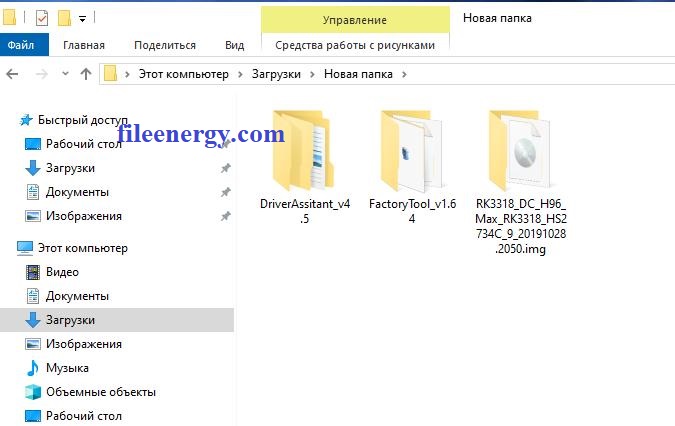
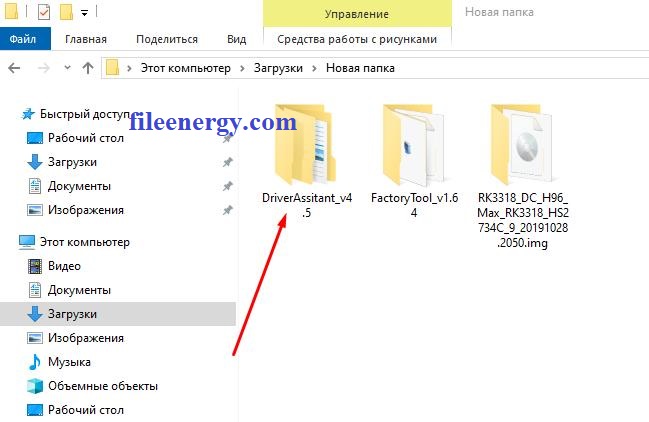
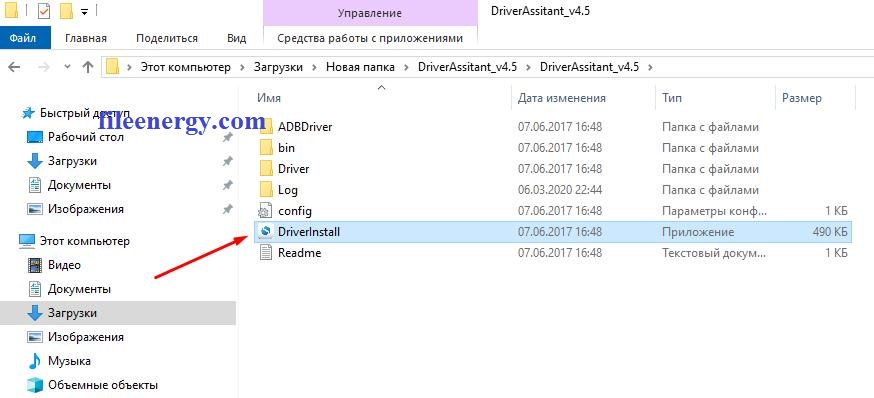
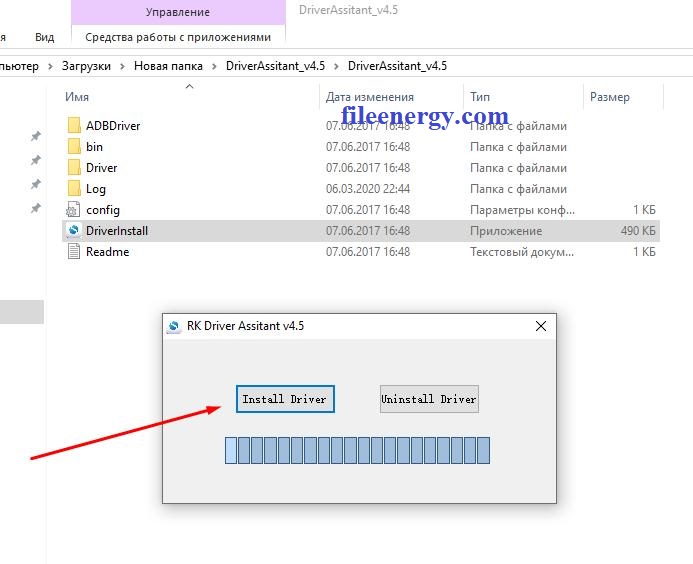
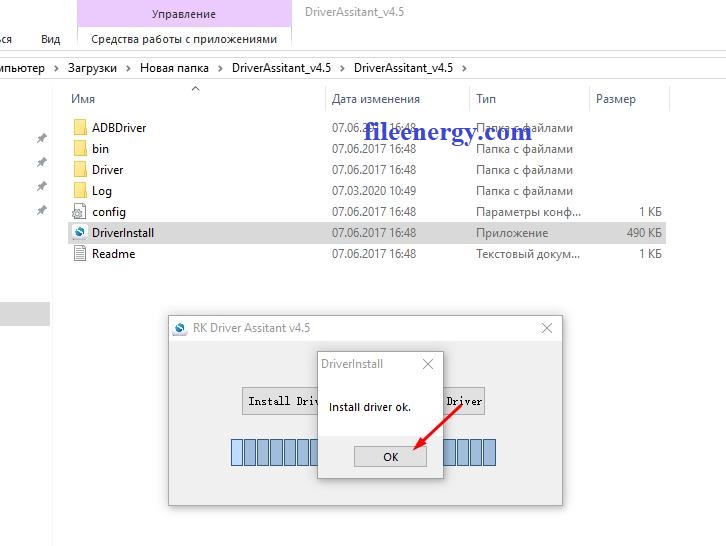
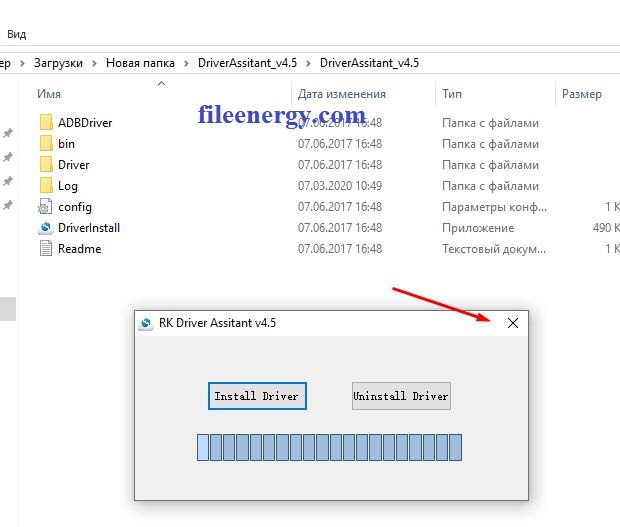
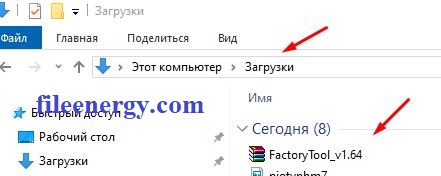
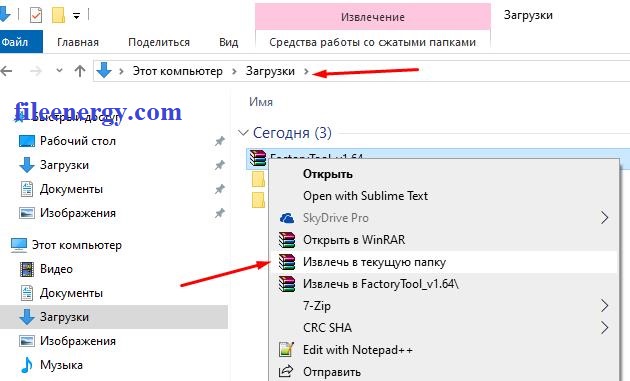

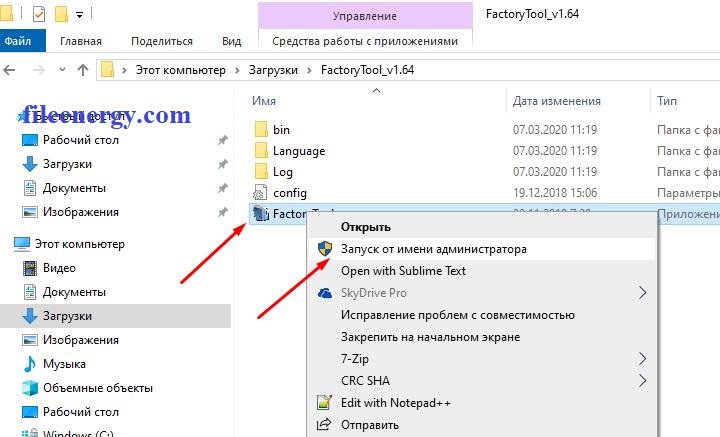
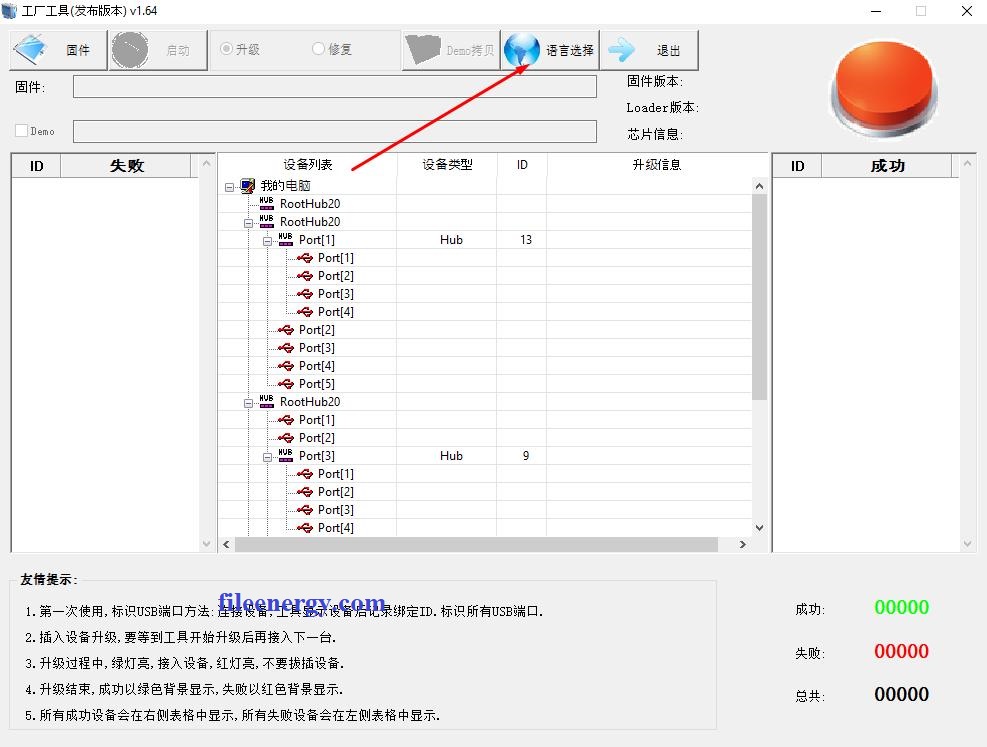
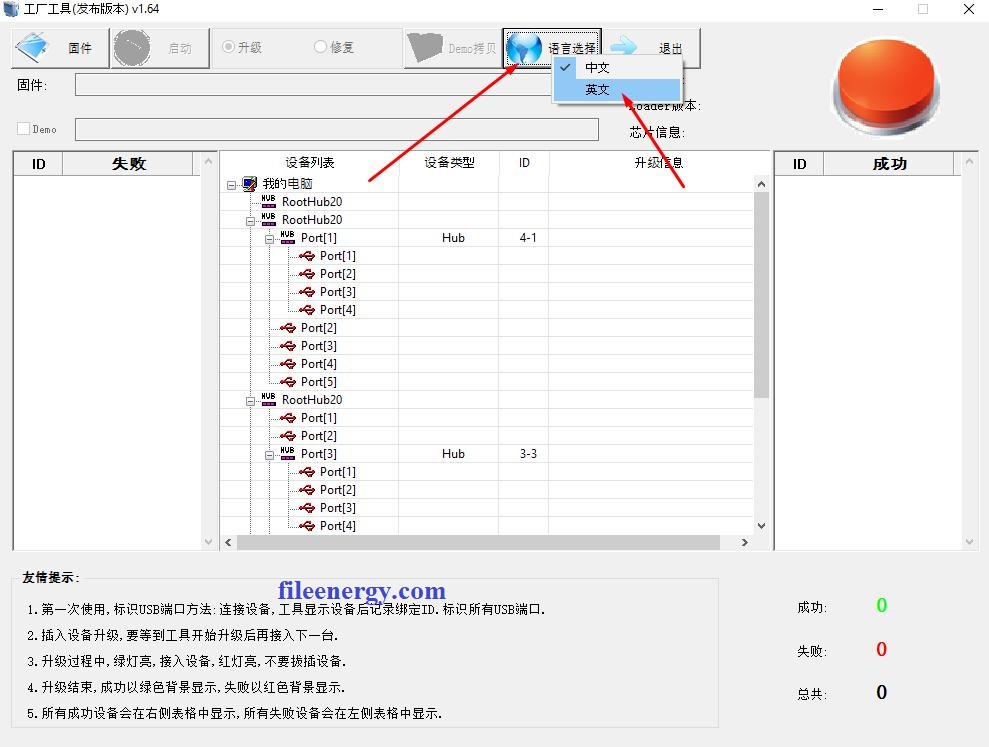
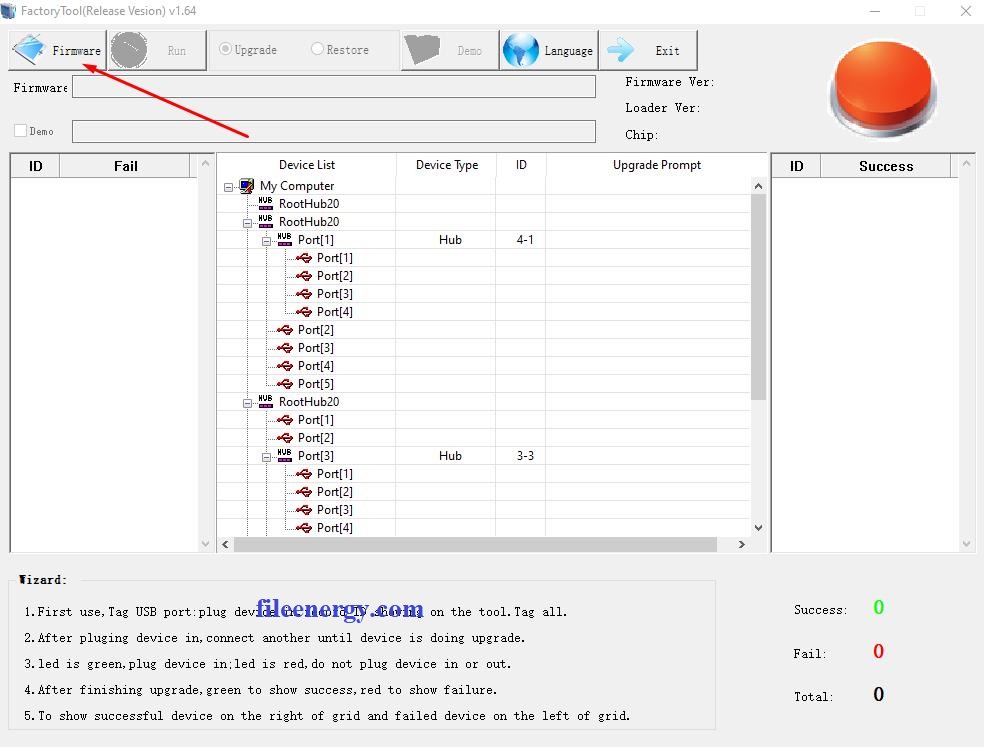
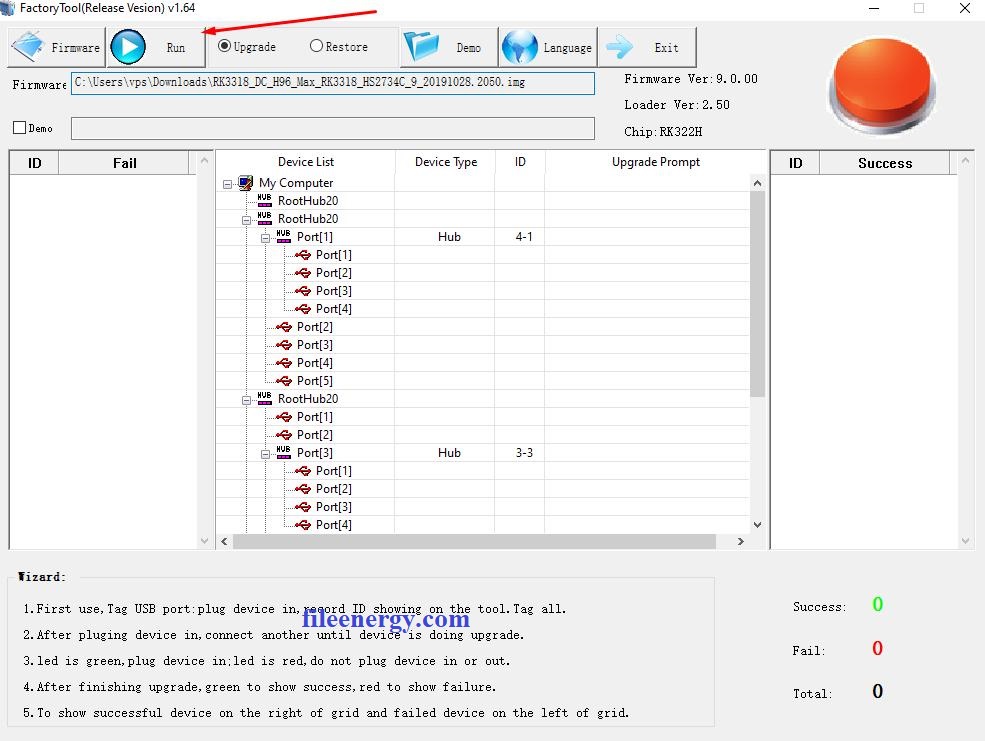




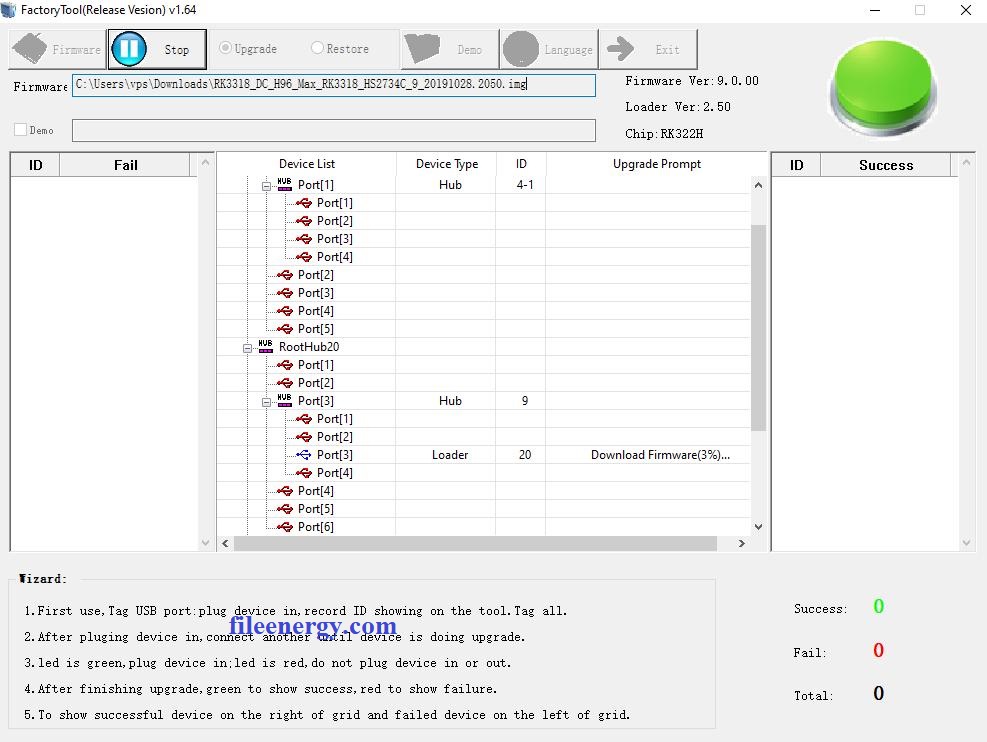
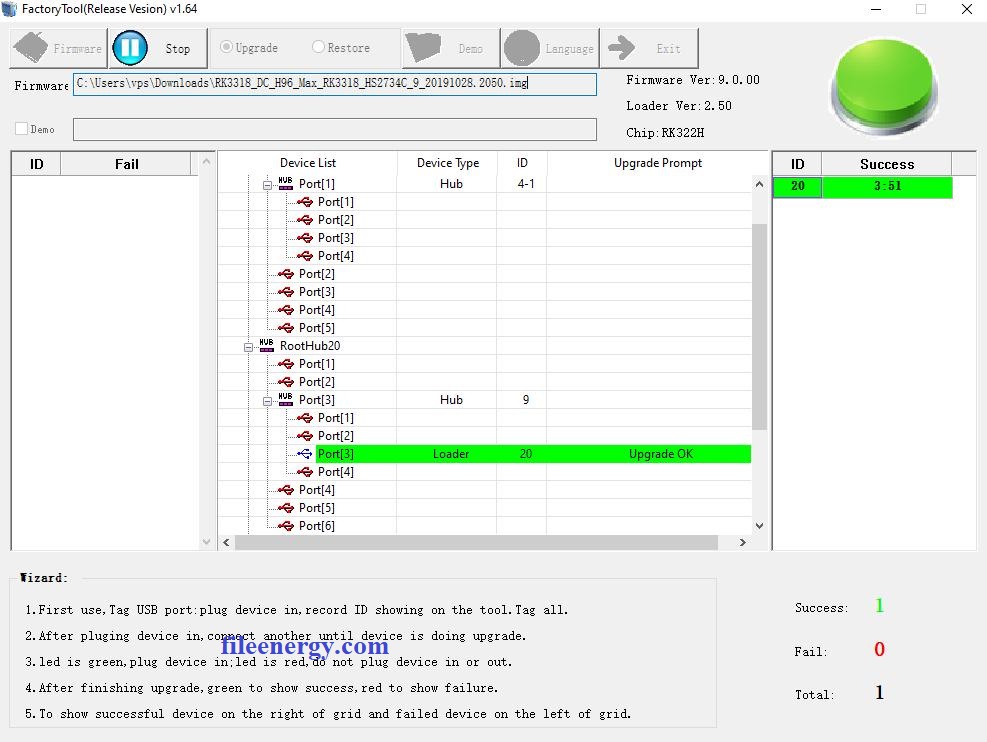
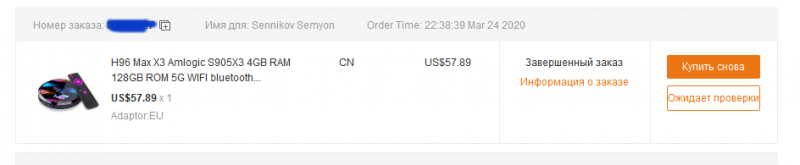

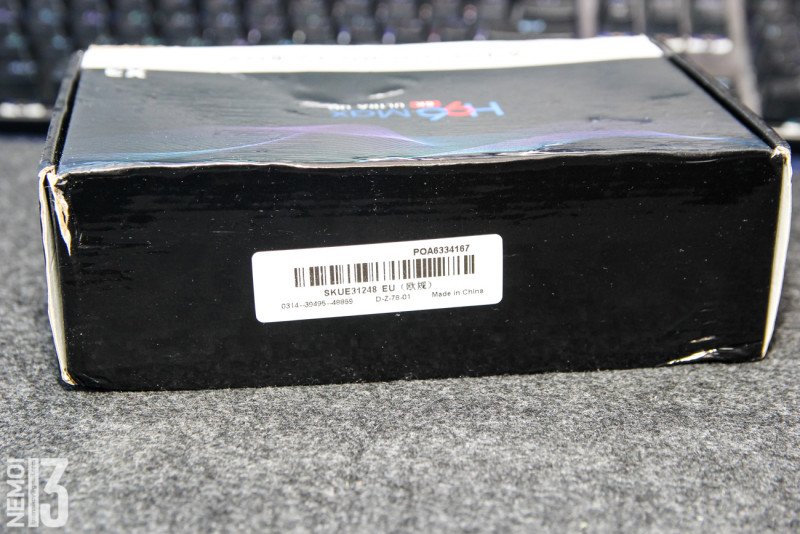





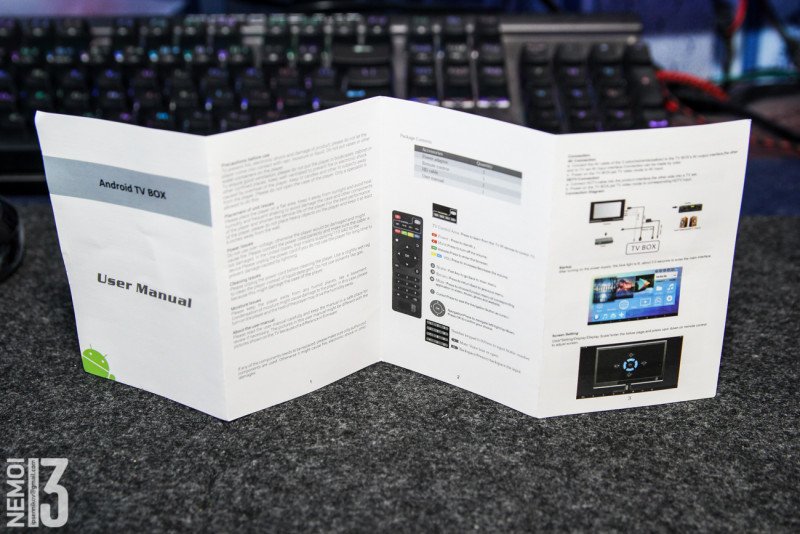



















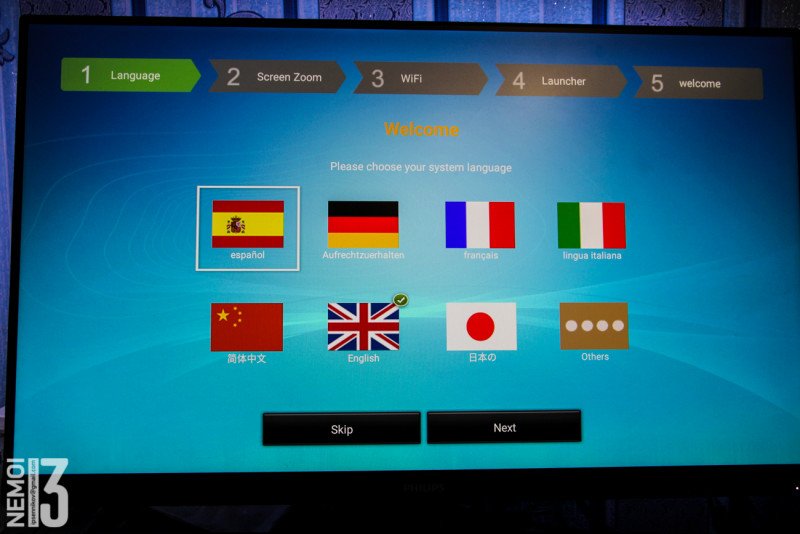
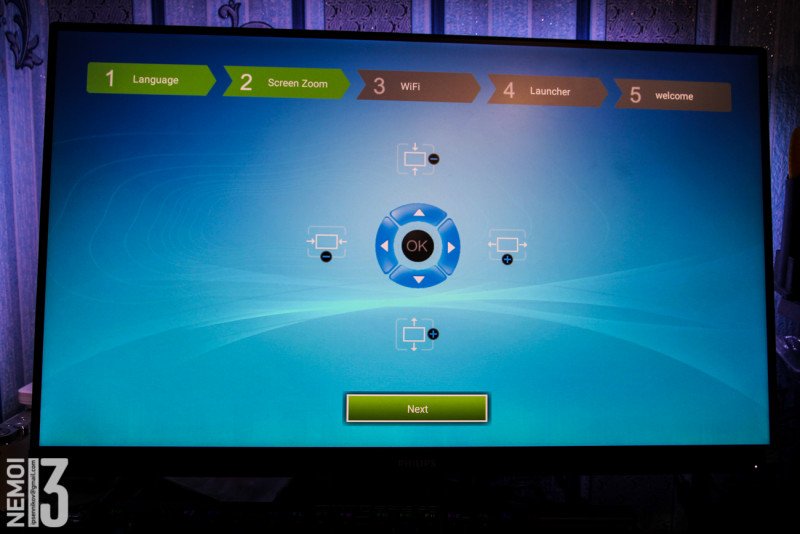
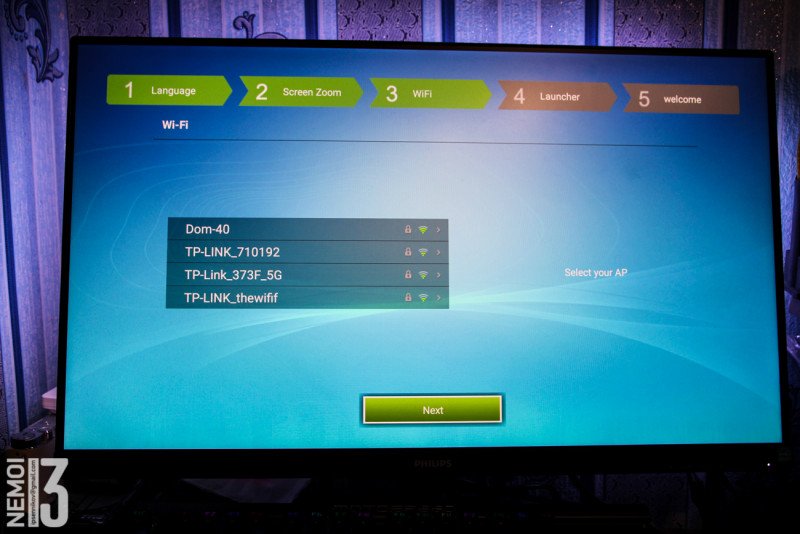
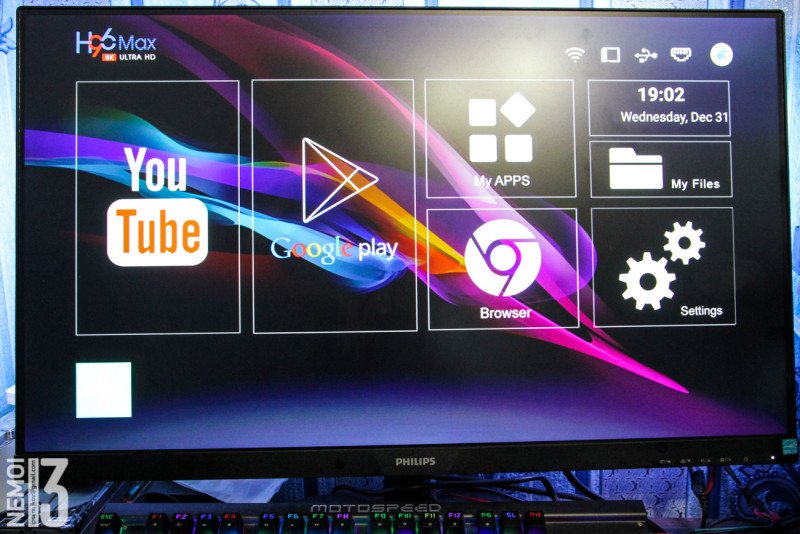
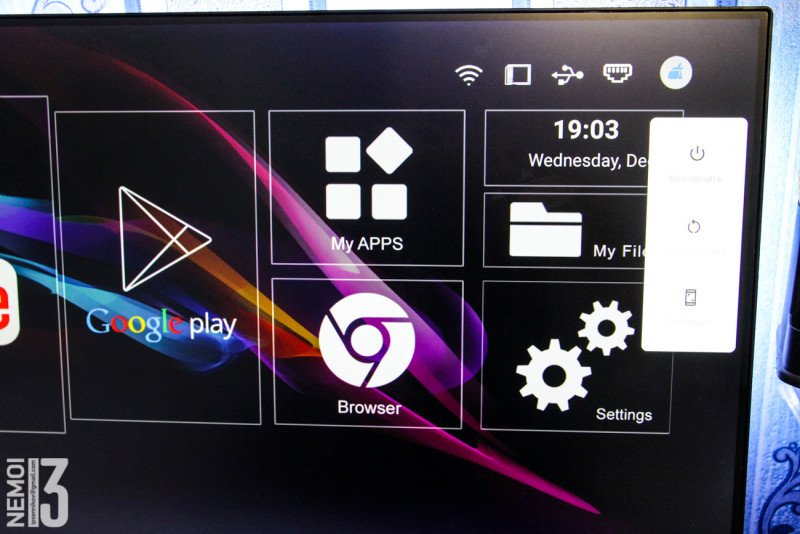
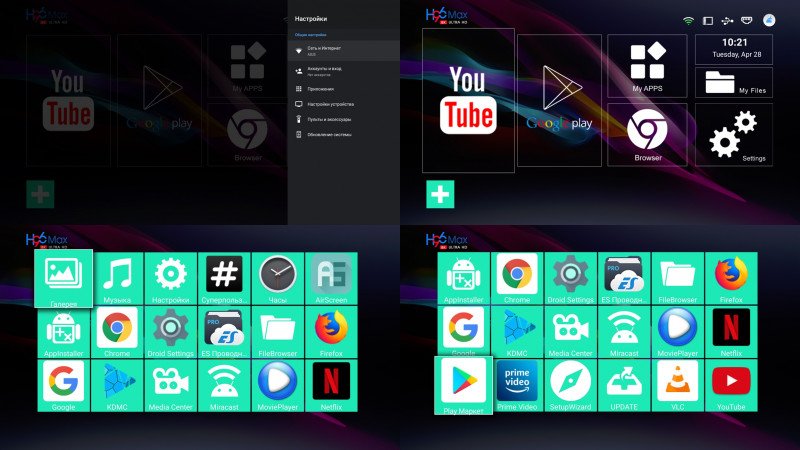
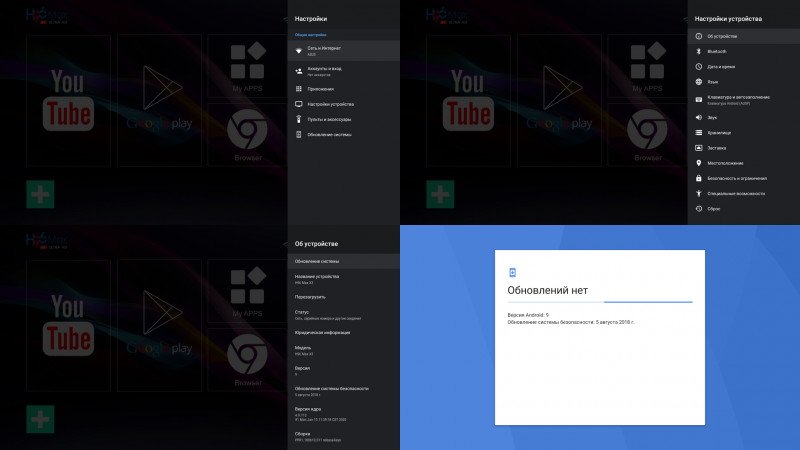
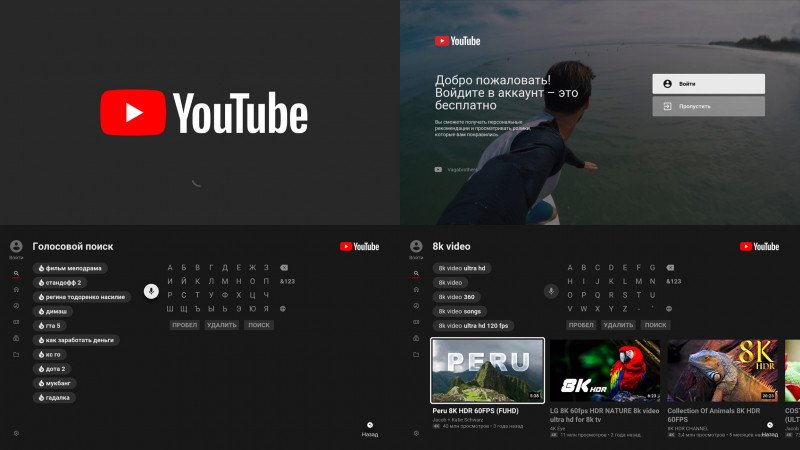
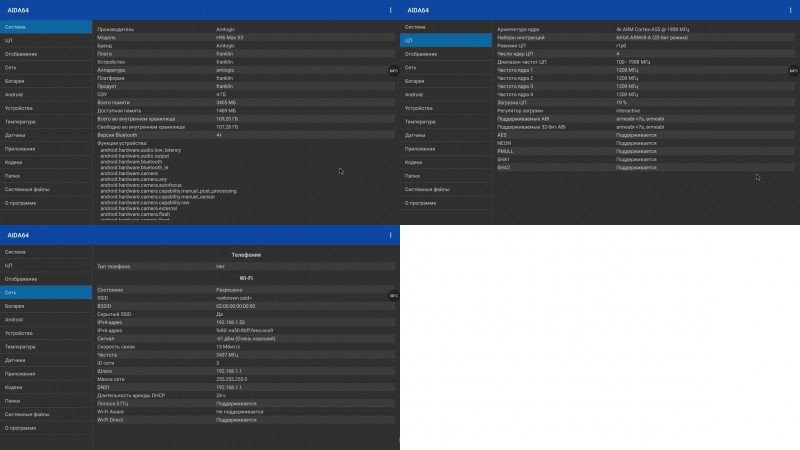
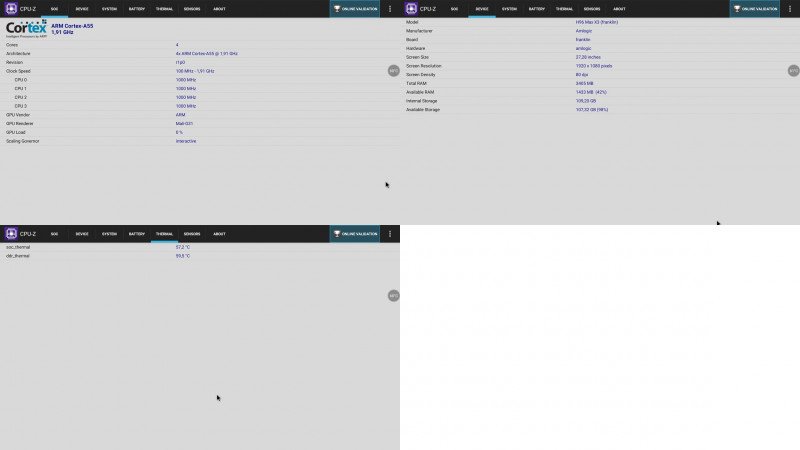
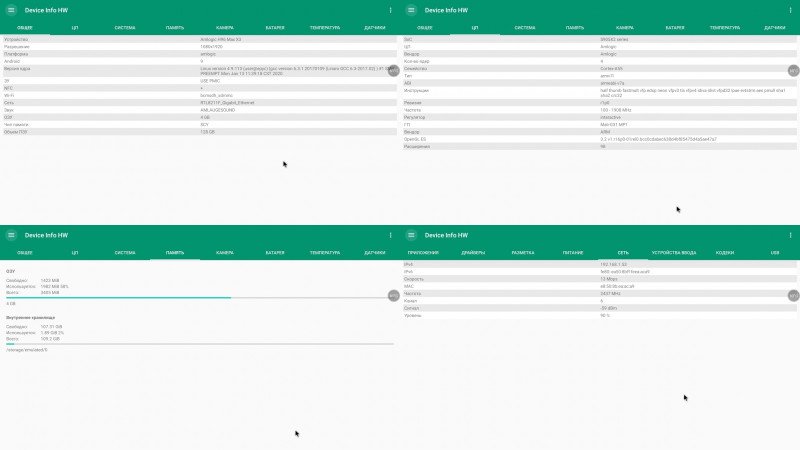
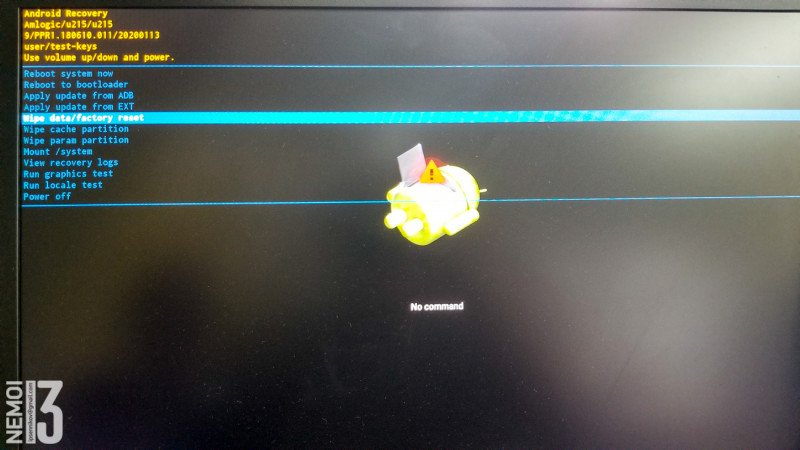
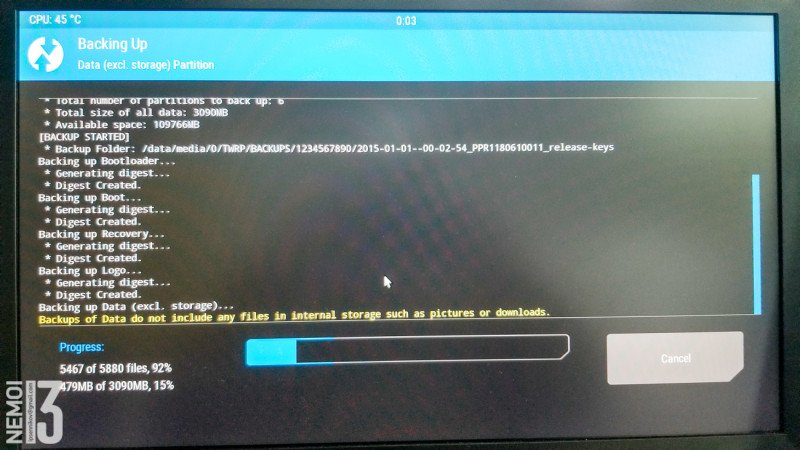
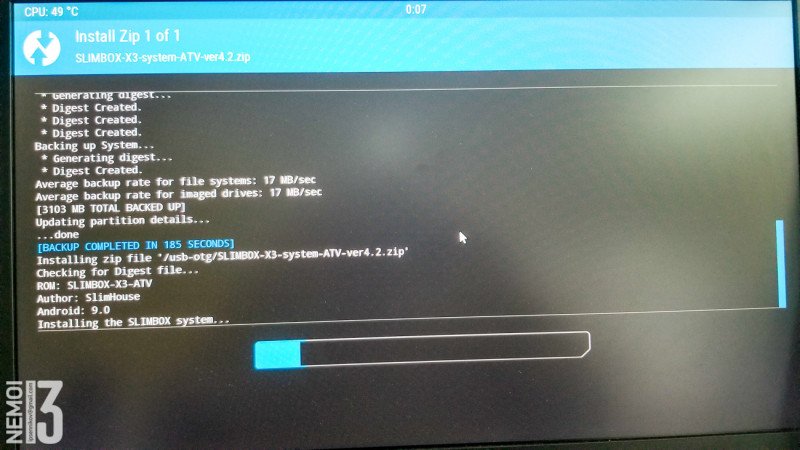
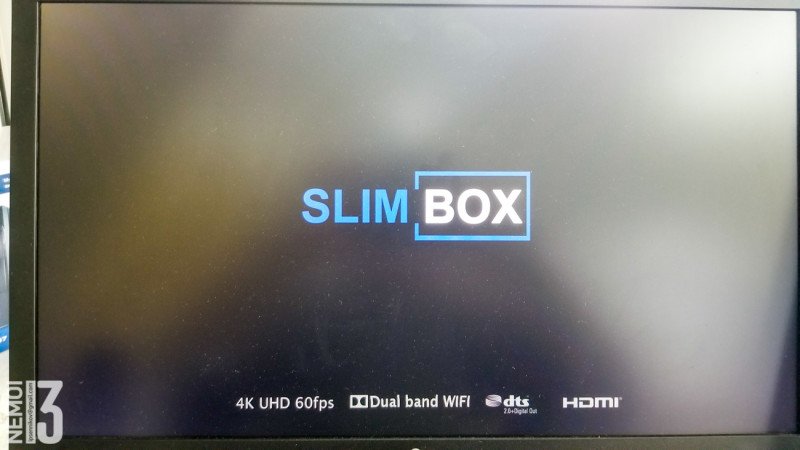
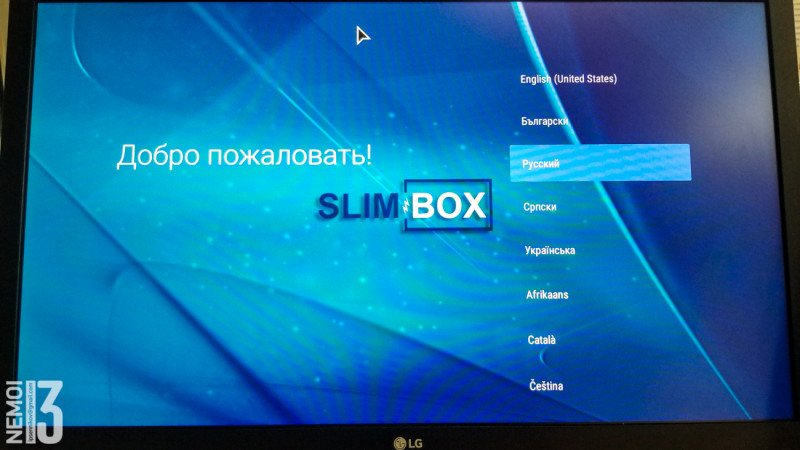
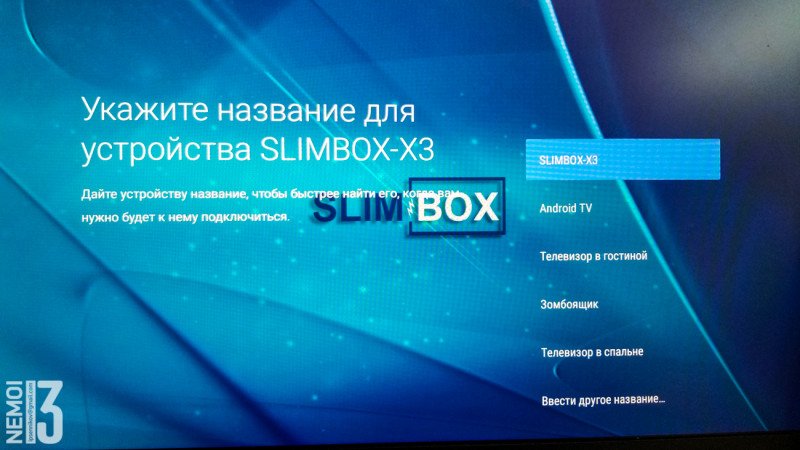
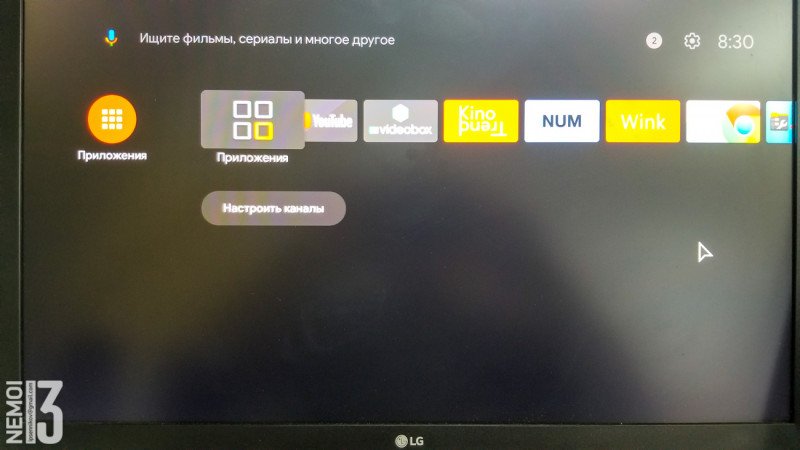

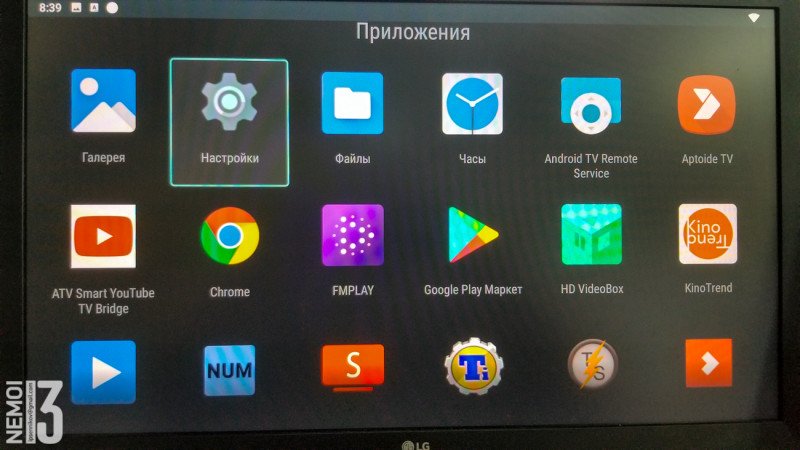
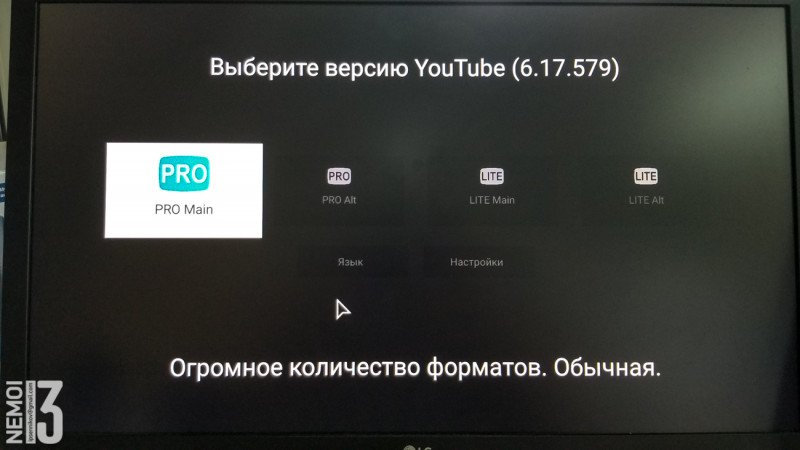
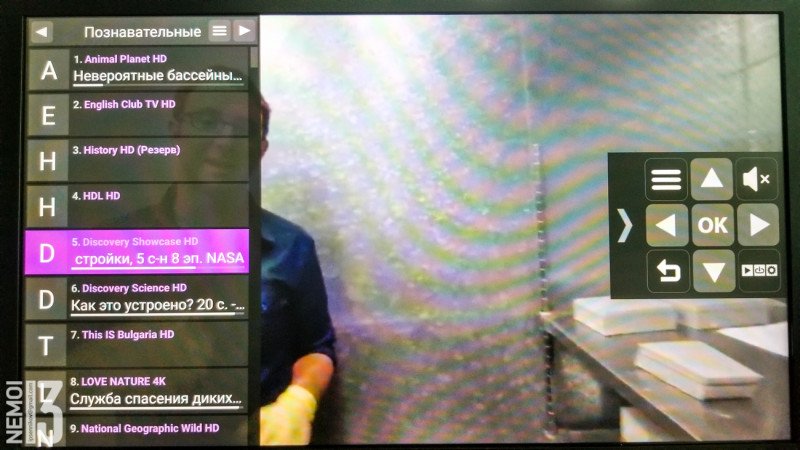
![Как установить стандартную прошивку на ТВ-бокс H96 Max [Android 7.1.2]](https://concentraweb.com/f/28845d2a9c9e4512283a71b0628a9a9f.jpg)